Snapchat, інструмент для обробки фотографій і соціальних мереж, пропонує користувачам різного віку багато можливостей для спілкування та розваг. У цій платформі люди, з якими ви регулярно взаємодієте, стають вашими найближчими друзями. Саме тому, для ефективнішого управління спілкуванням, ви можете змінювати налаштування чату.

У профілі кожного з ваших друзів можна персоналізувати параметри чату, такі як сповіщення чи час, протягом якого повідомлення є видимими. У цій статті ми детально розглянемо, як це зробити.
Крім того, ми проаналізуємо переваги та недоліки Snapchat, а також наведемо список найкращих програм для моніторингу активності у Snapchat, якщо вам потрібно буде відстежувати дії інших користувачів.
Персоналізація налаштувань чату Snapchat на iPhone
Щоб налаштувати параметри чату для окремих контактів на iPhone:
- Відкрийте Snapchat і перейдіть до розділу “Чати”.
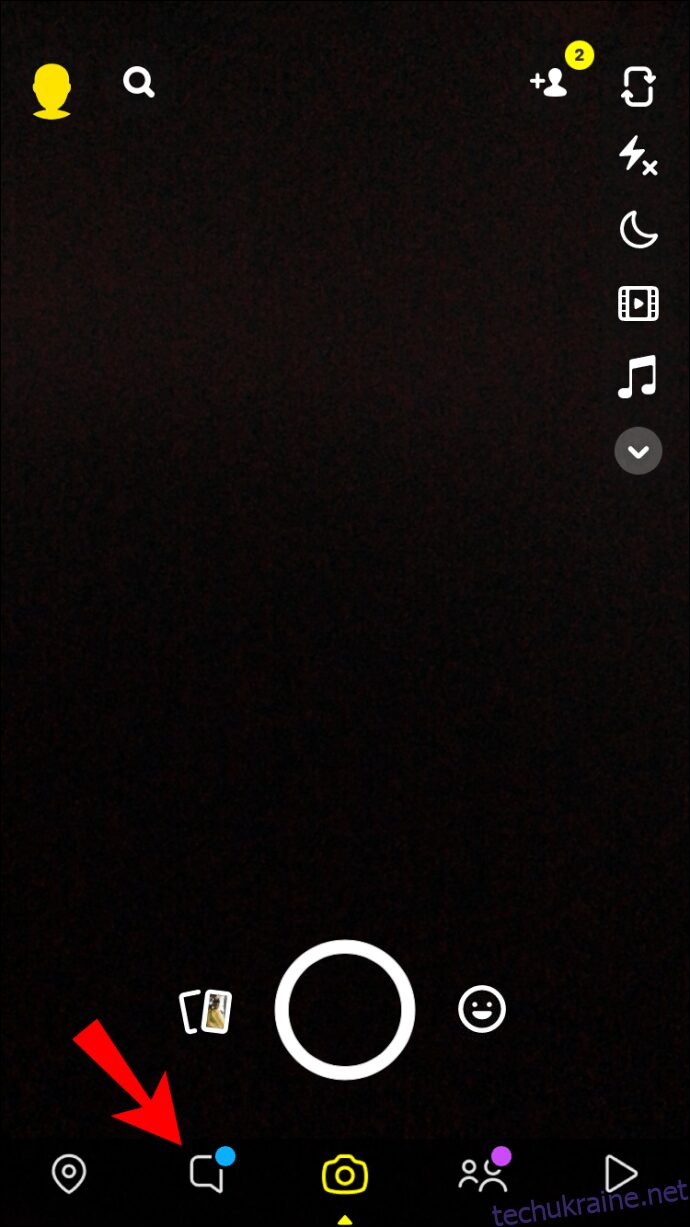
- У верхній частині екрана торкніться значка друга, щоб відкрити його профіль.
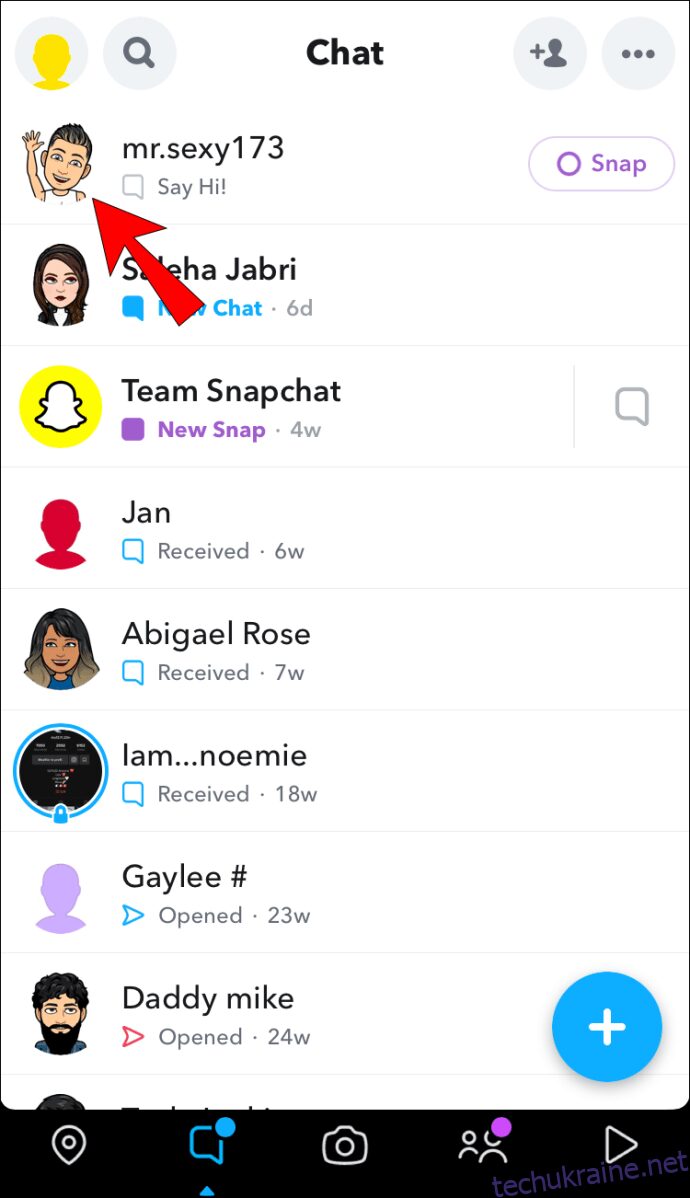
- Знайдіть і натисніть горизонтальне меню з трьома точками.
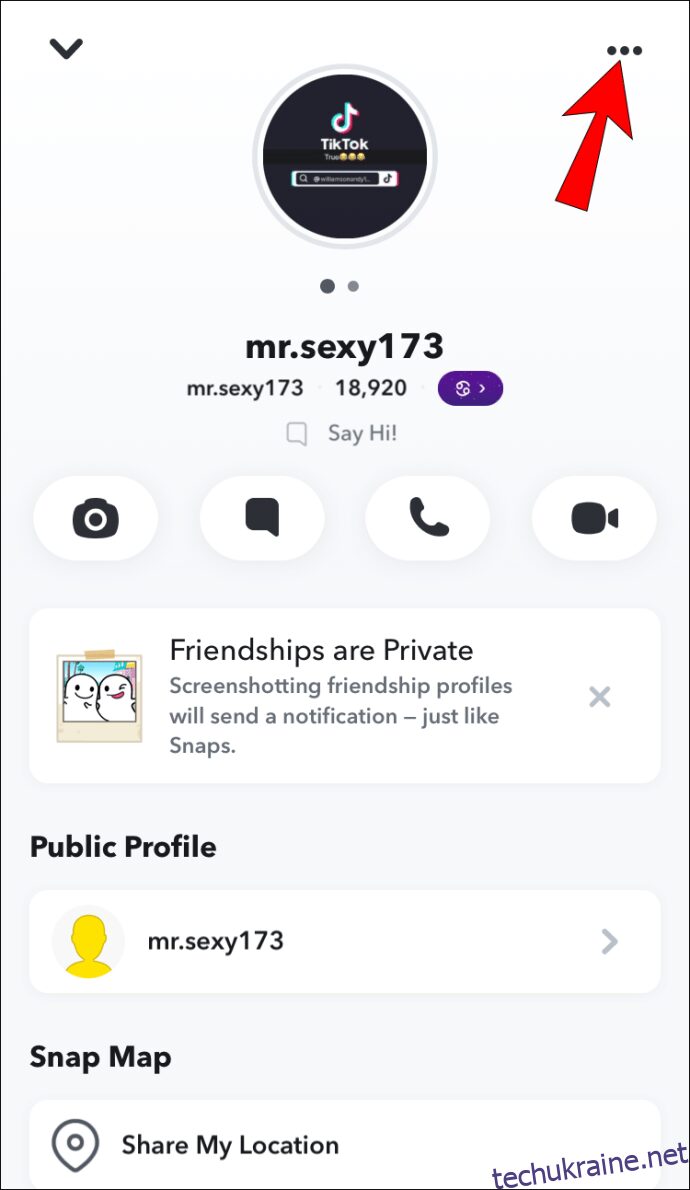
- Виберіть необхідні параметри для зміни.
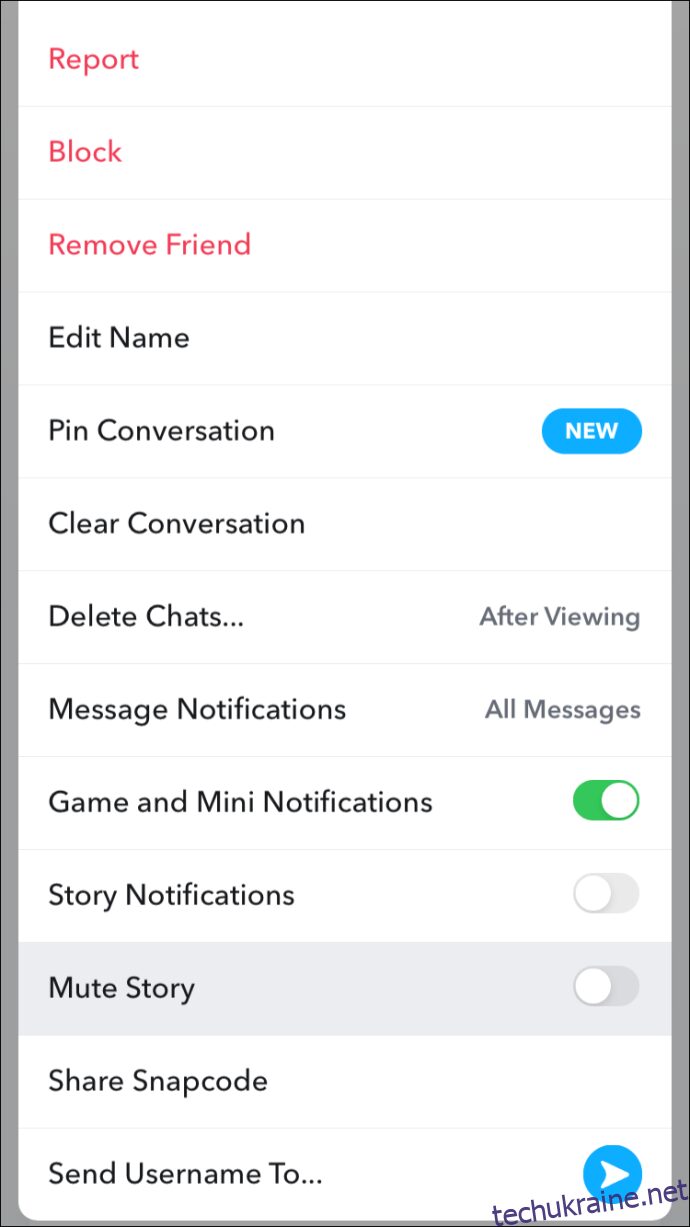
Зміна налаштувань чату в Snapchat на пристрої Android
Для налаштування параметрів чату з окремими контактами на пристрої Android:
- Запустіть Snapchat і перейдіть у розділ “Чати”.
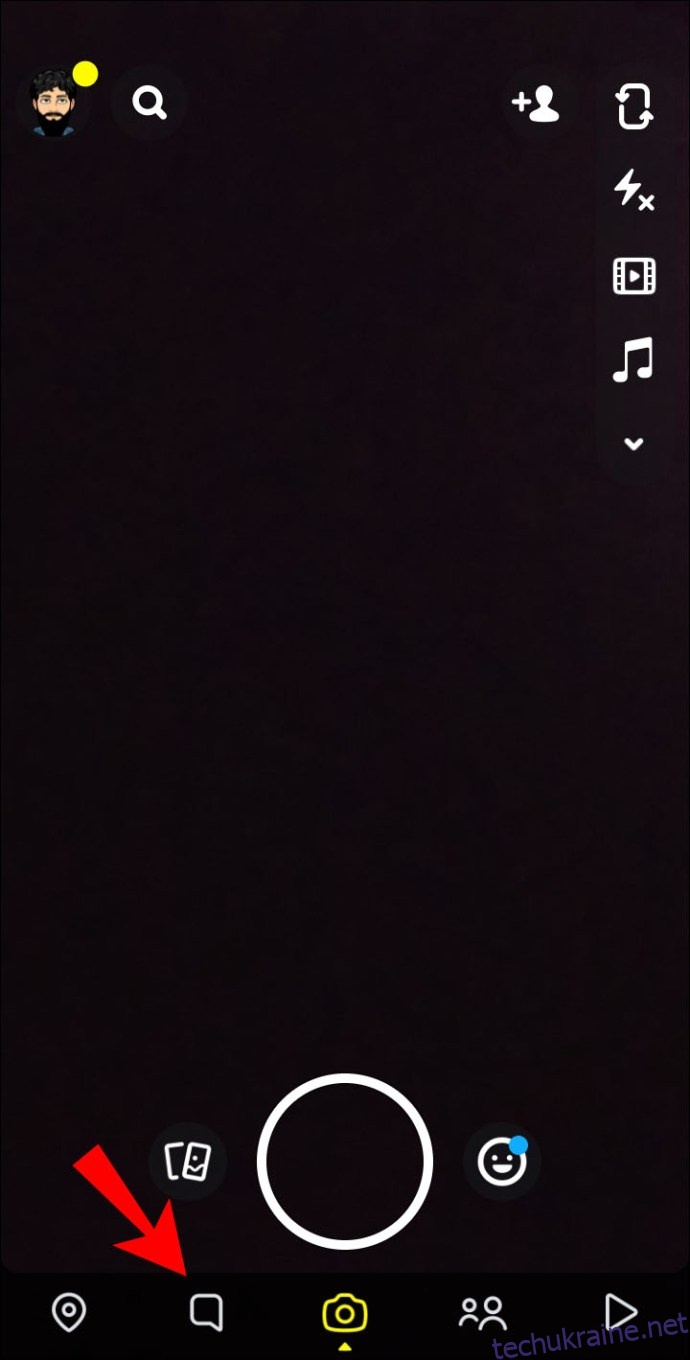
- У верхній частині екрана натисніть на аватарку друга, щоб відкрити його профіль.
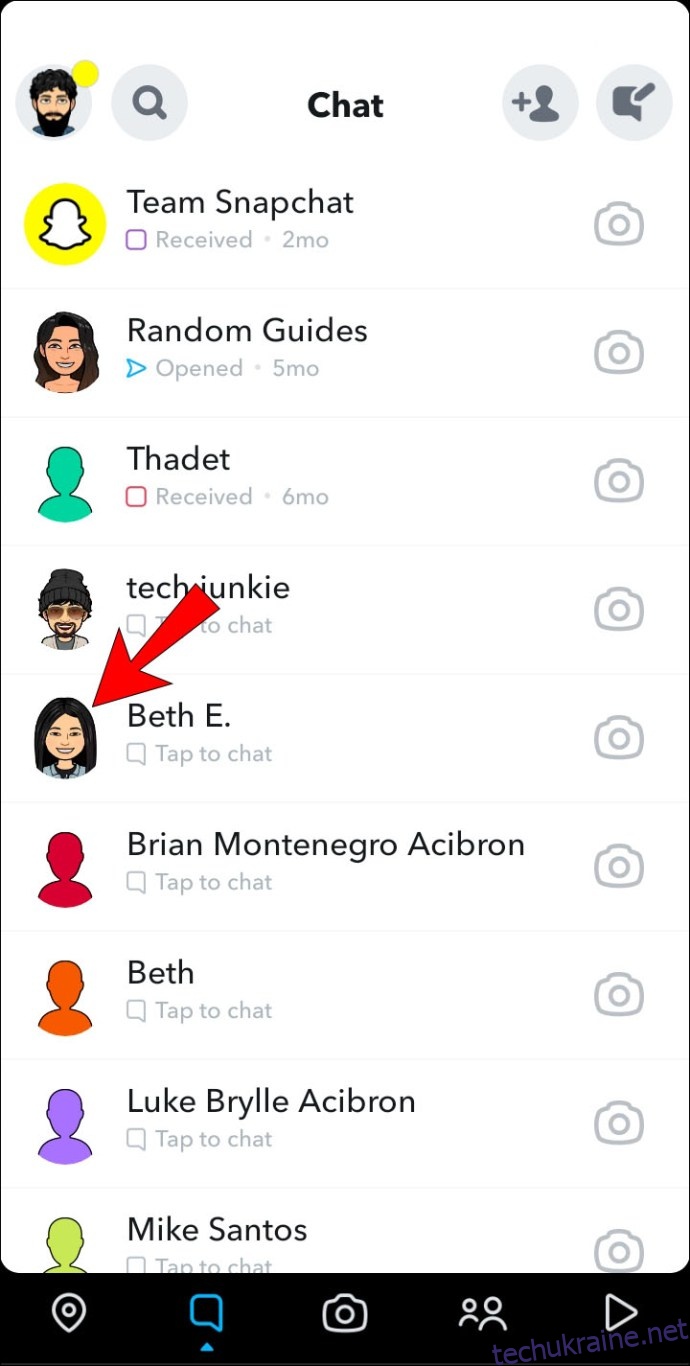
- Торкніться вертикального меню, представленого трьома крапками.
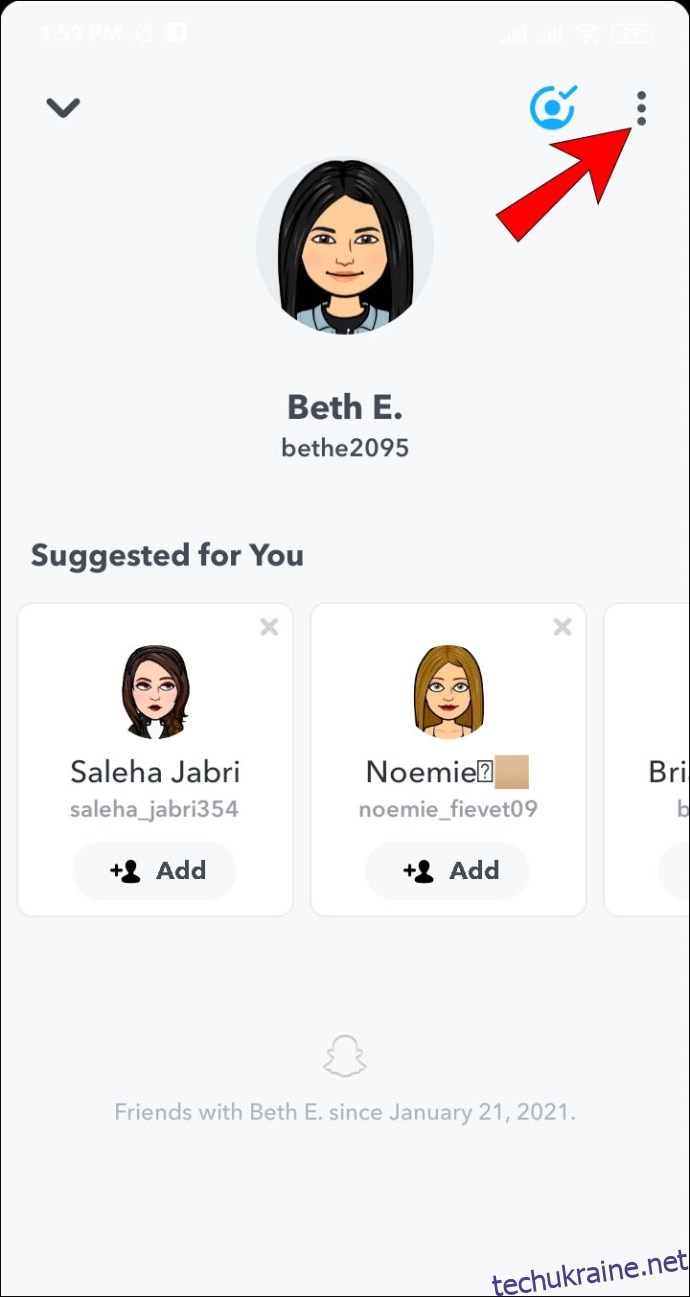
- Виберіть потрібні параметри для зміни.
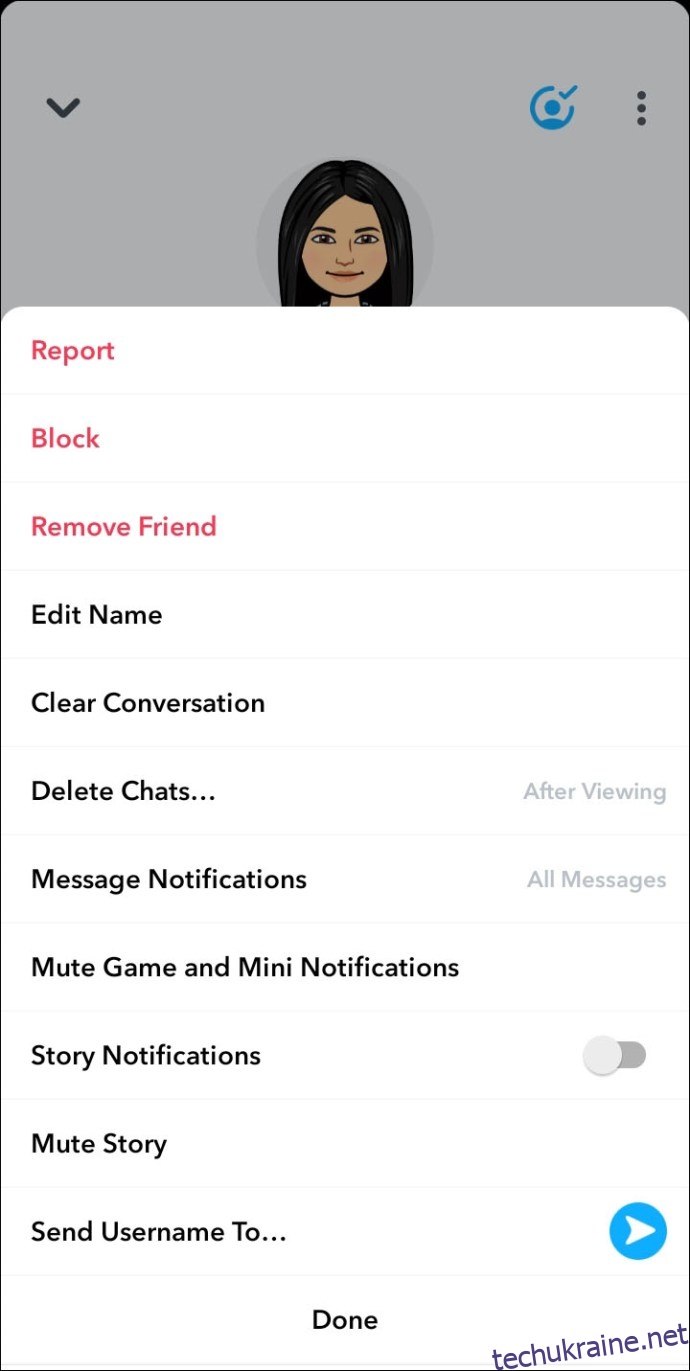
Налаштування групового чату в Snapchat
Щоб змінити налаштування групового чату на мобільному пристрої:
- Відкрийте потрібний груповий чат у Snapchat.
- У верхній частині екрана виберіть піктограму “Груповий чат”, щоб перейти до “Профілю групи”.
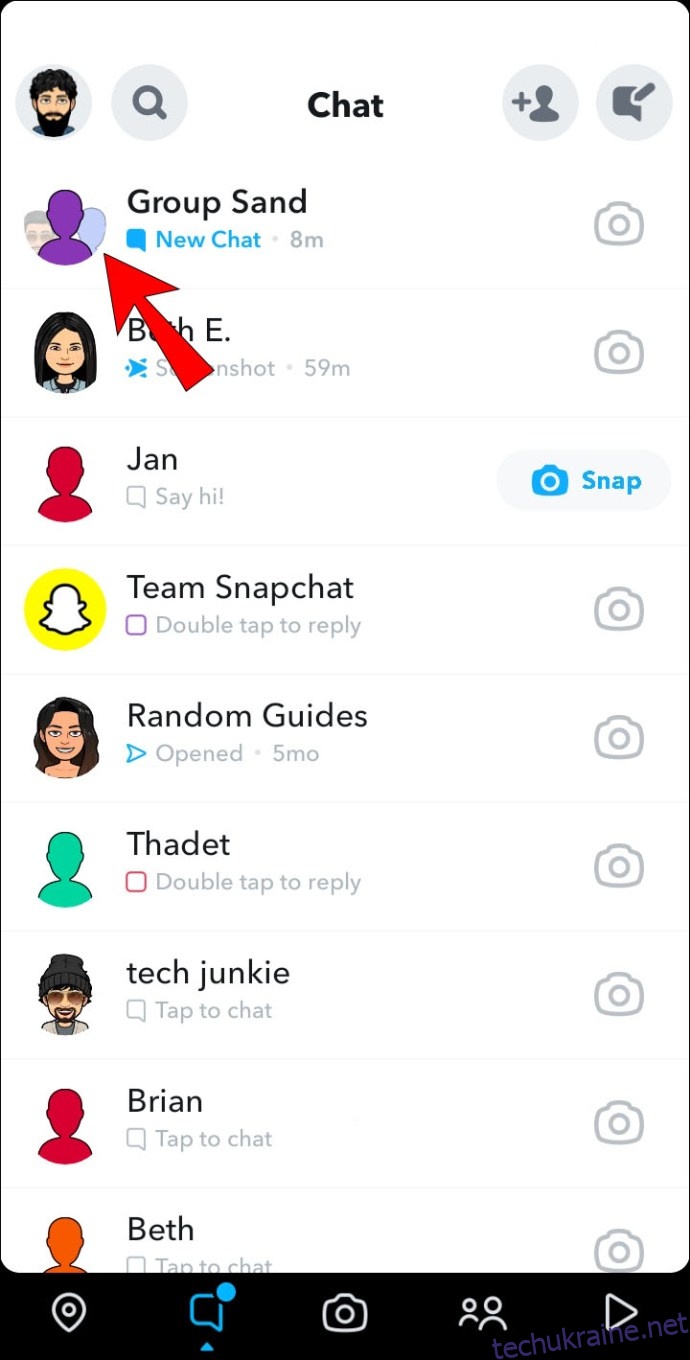
- Натисніть на вертикальне меню з трьома точками у верхній частині екрана.
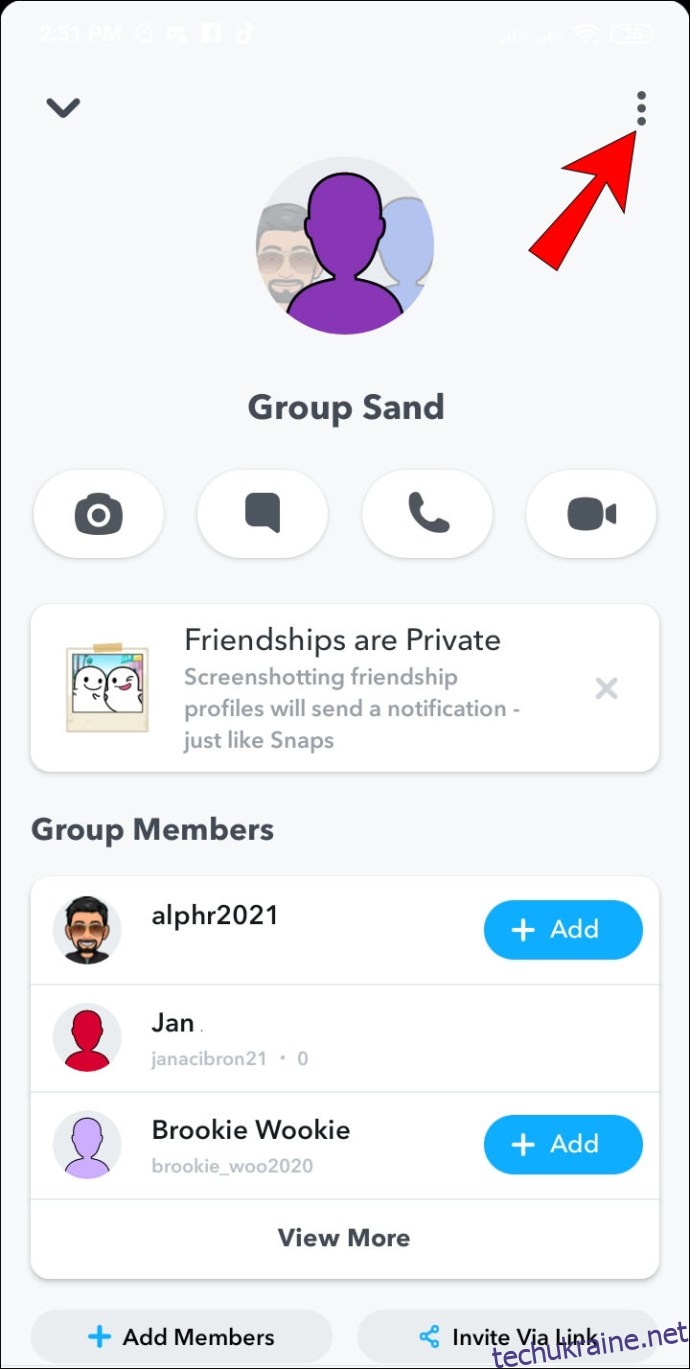
- Виберіть потрібні налаштування.
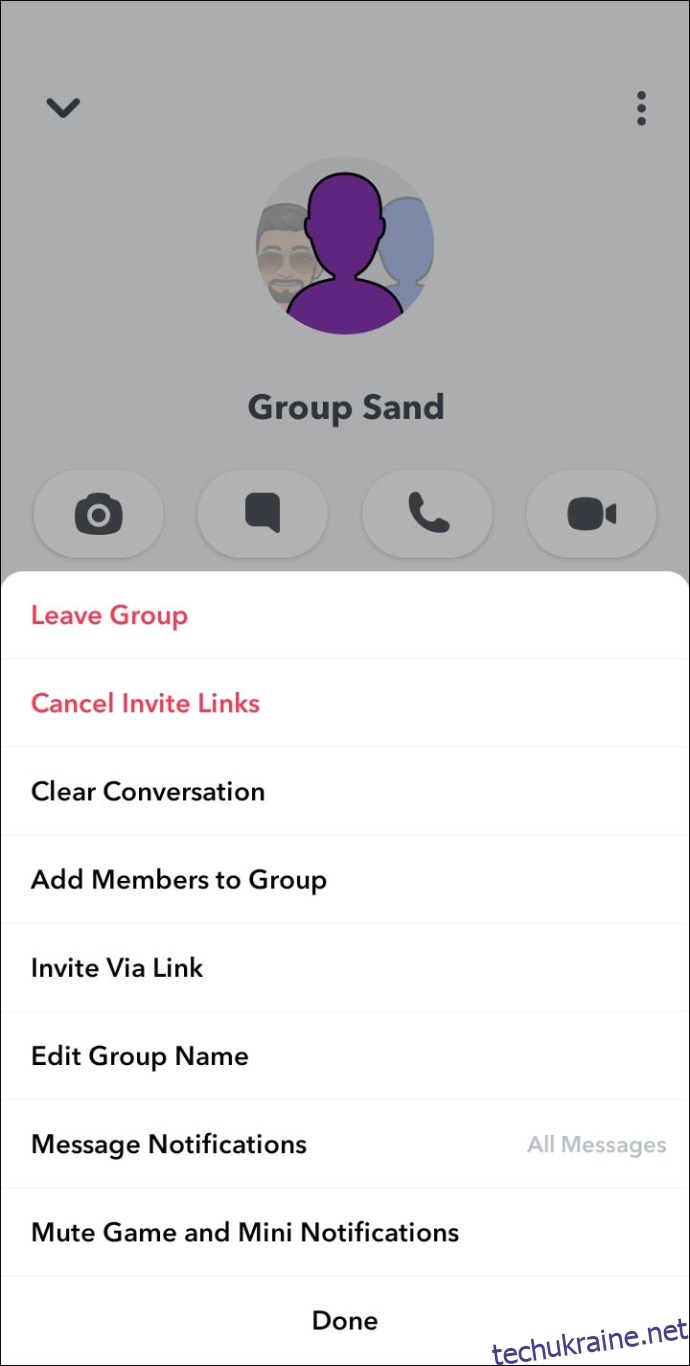
Налаштування часу зникнення повідомлень у Snapchat
Щоб налаштувати час, протягом якого знімки залишаються доступними після перегляду на мобільному пристрої:
- Запустіть програму Snapchat.
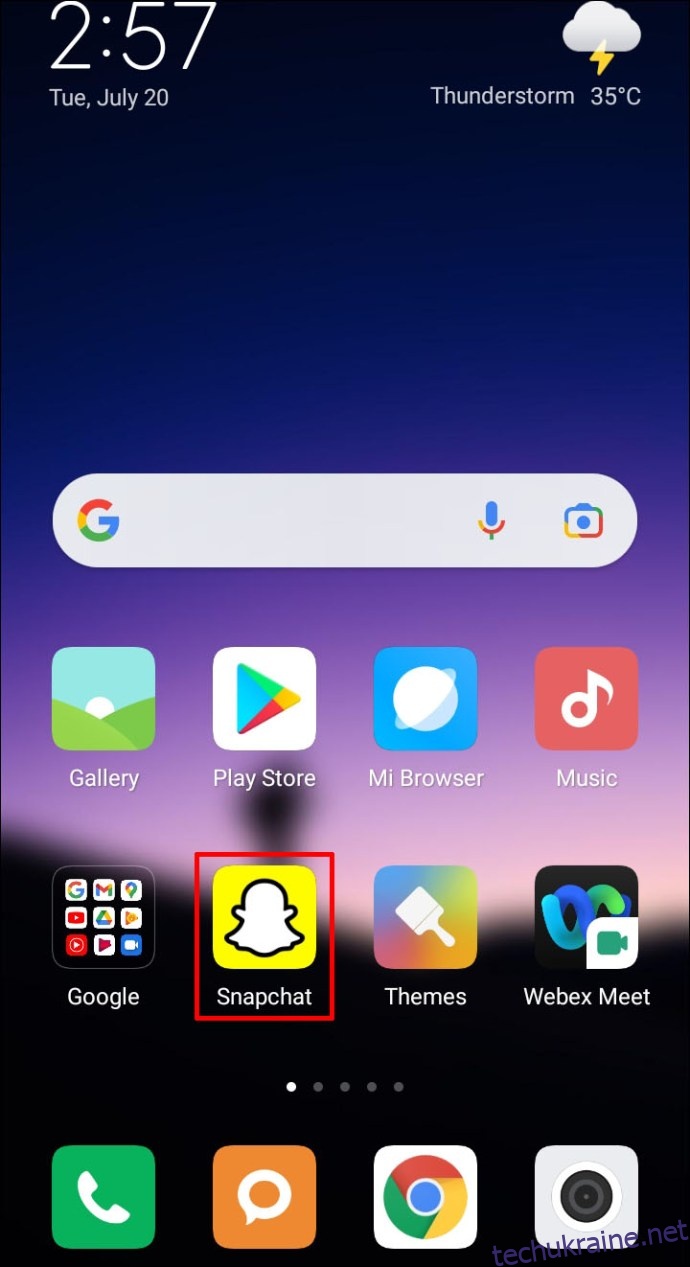
- Увійдіть у свій обліковий запис, якщо потрібно.
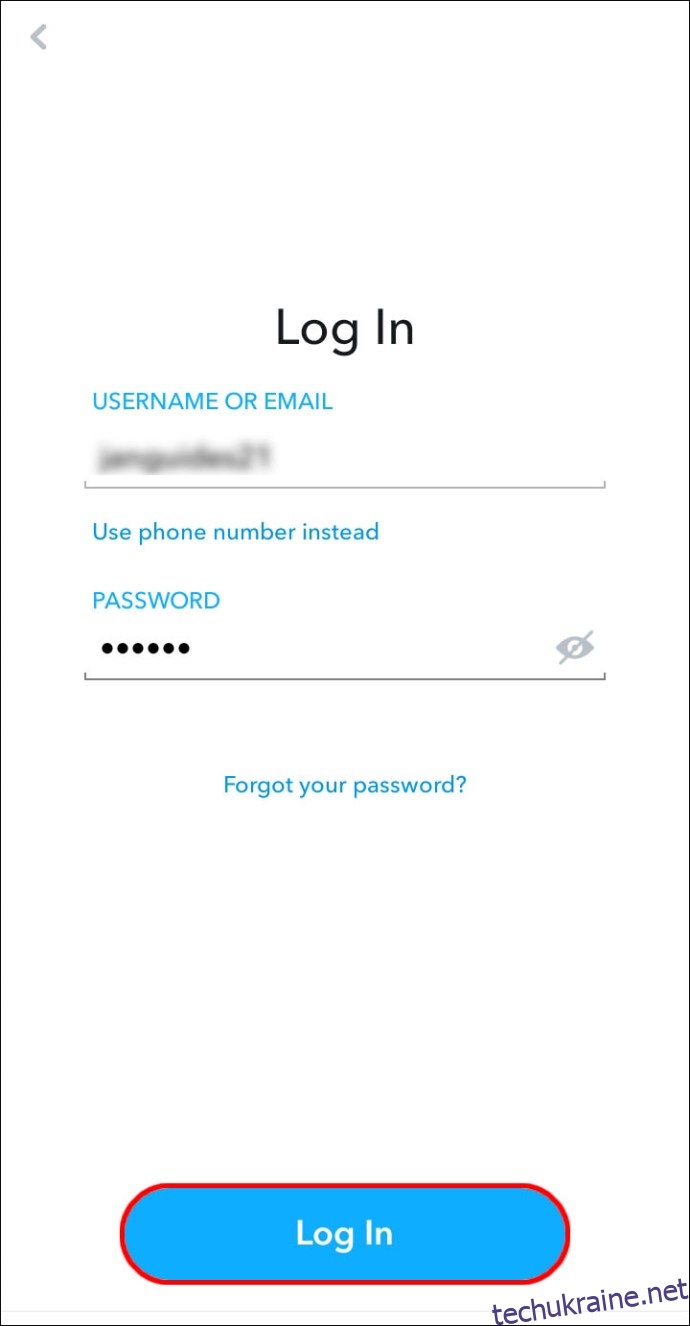
- У нижній лівій частині екрана перейдіть до розділу “Чати”.
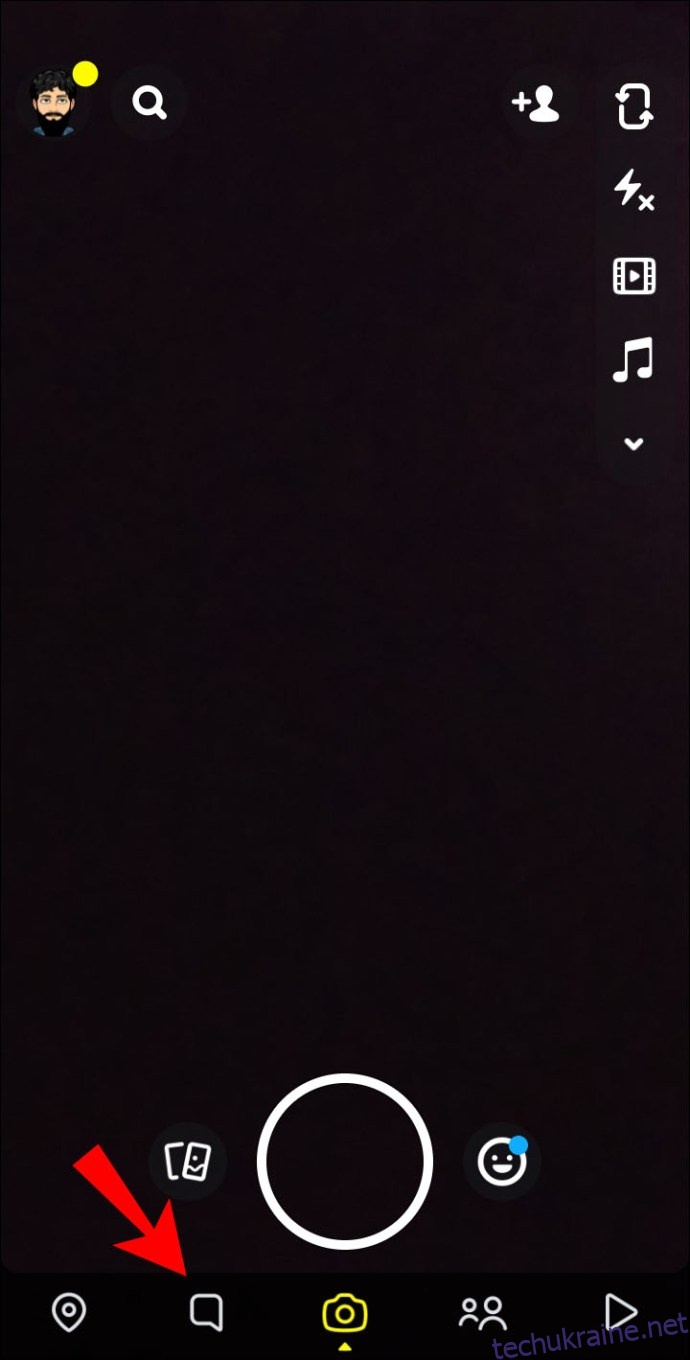
- Виберіть потрібну бесіду.
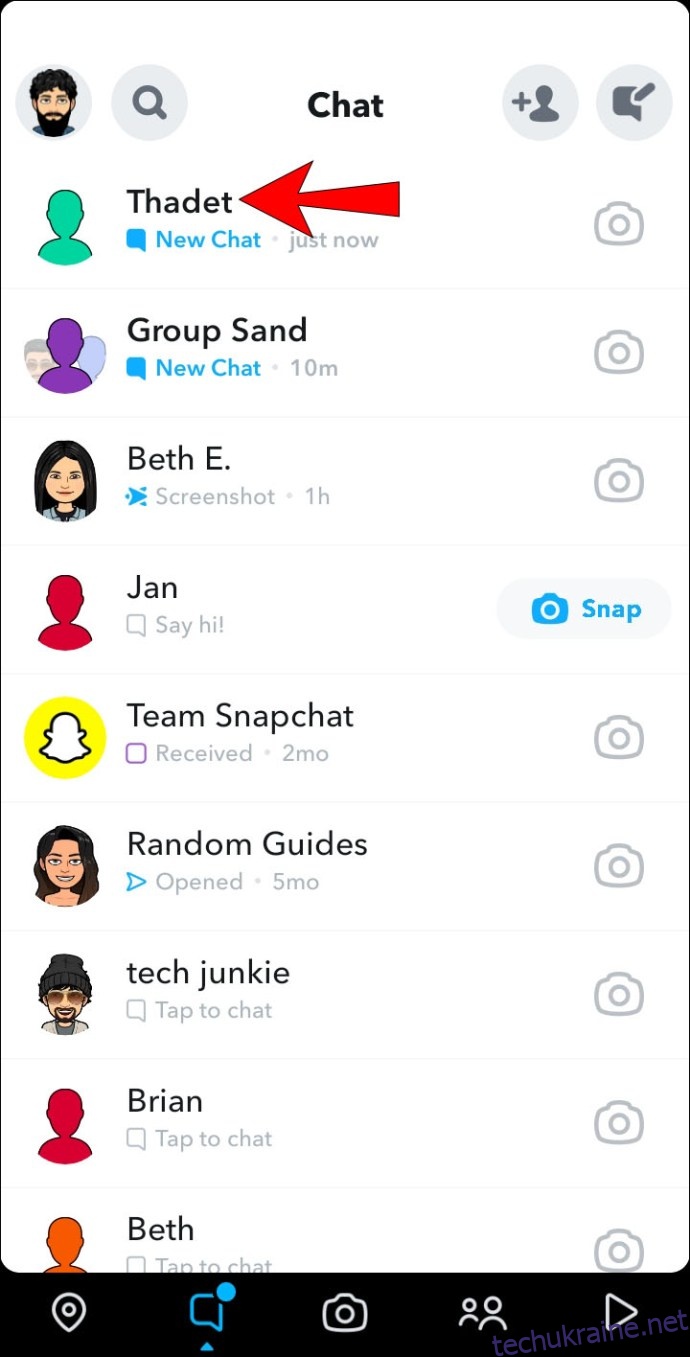
- Натисніть і утримуйте ім’я друга, а потім натисніть меню з трьома точками у верхньому правому куті.
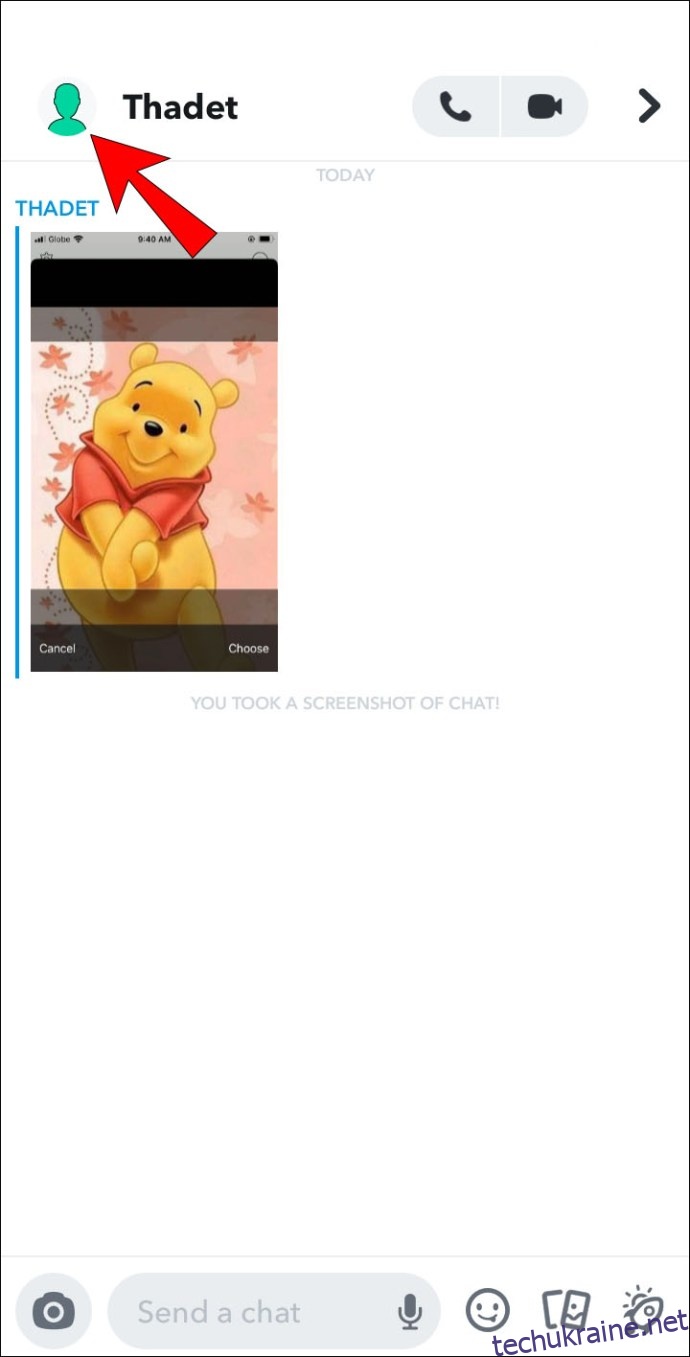
- У меню виберіть “Видалити чати”.
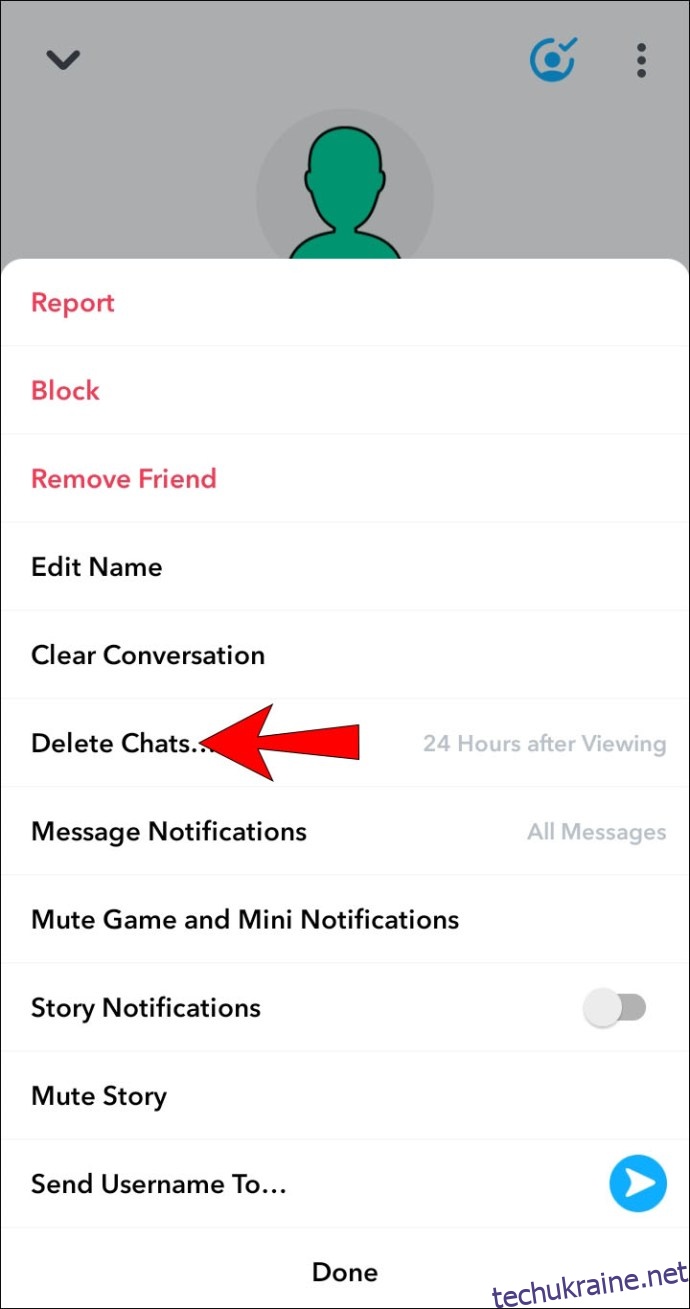
- Виберіть, чи хочете ви, щоб повідомлення зникали відразу після перегляду, або через 24 години.
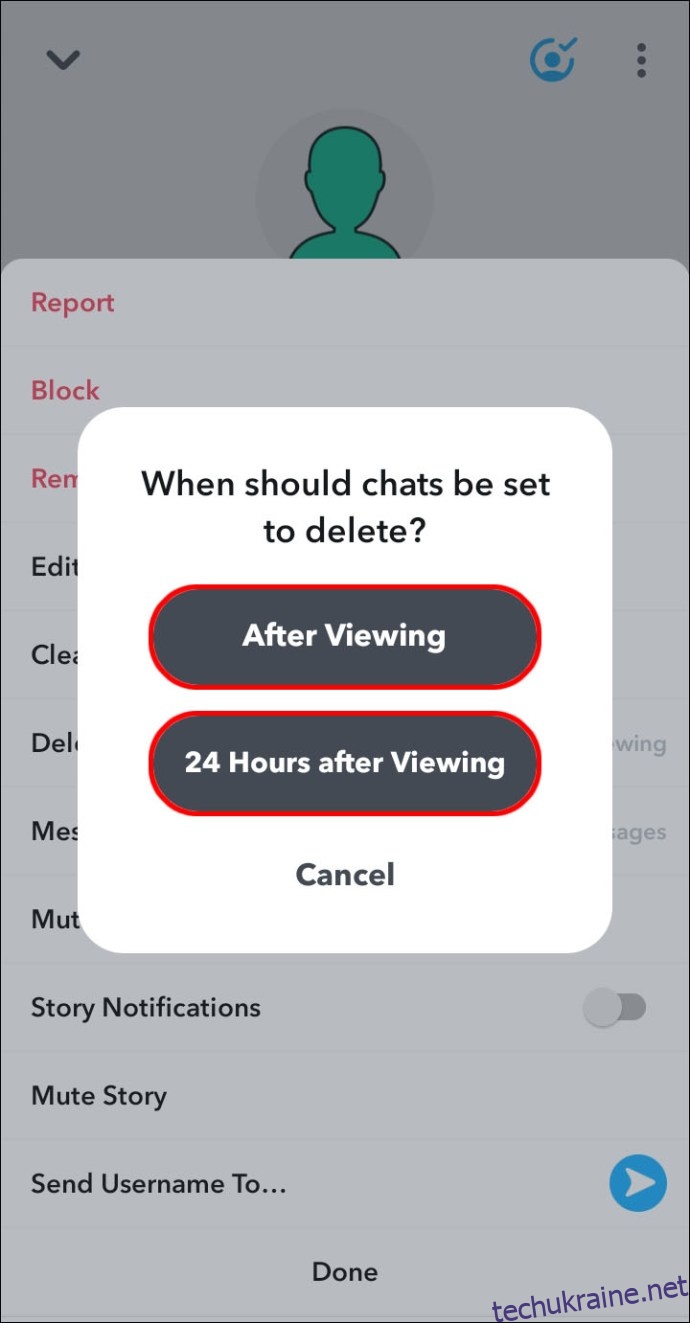
Додаткові питання
Що відбувається, якщо повідомлення в Snapchat не відкриті?
Повідомлення, які не були відкриті, автоматично видаляються через 30 днів. Однак, невідкриті повідомлення групових чатів мають менший термін зберігання – 24 години.
Як налаштувати термін зберігання повідомлень у Snapchat?
Щоб встановити час, протягом якого ваші повідомлення будуть доступними після прочитання, виконайте наступні кроки:
1. Відкрийте додаток Snapchat.
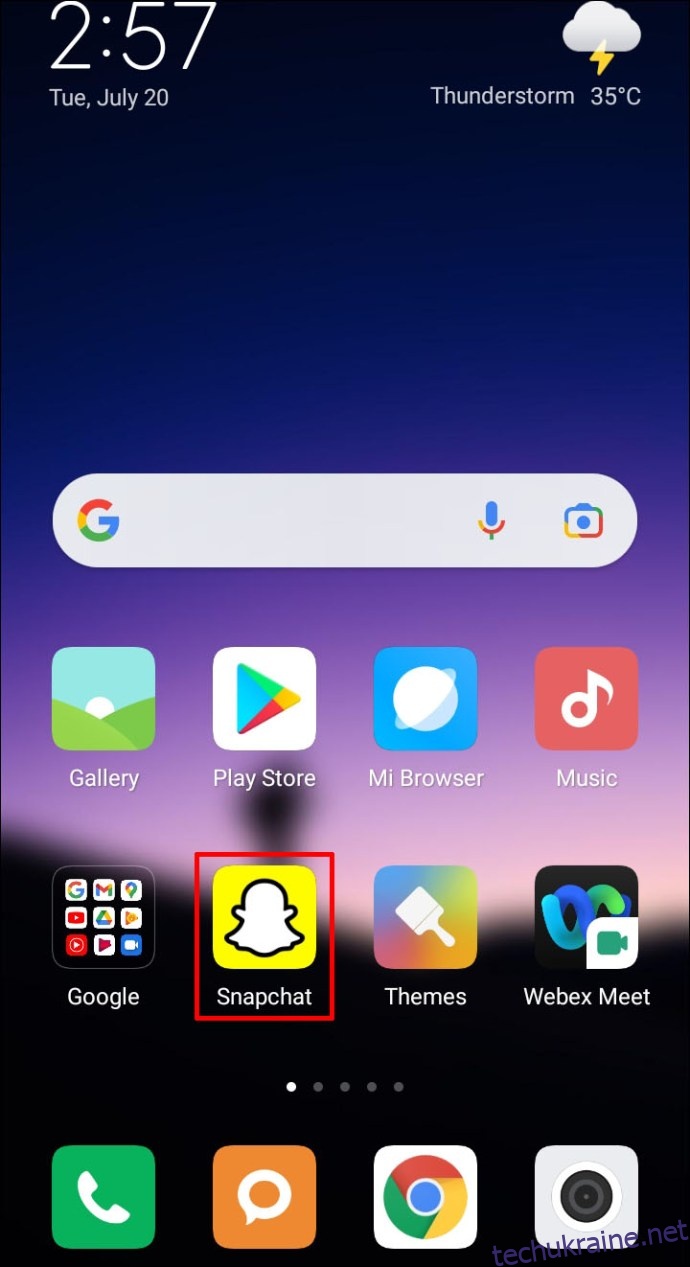
2. Увійдіть у свій обліковий запис, якщо потрібно.
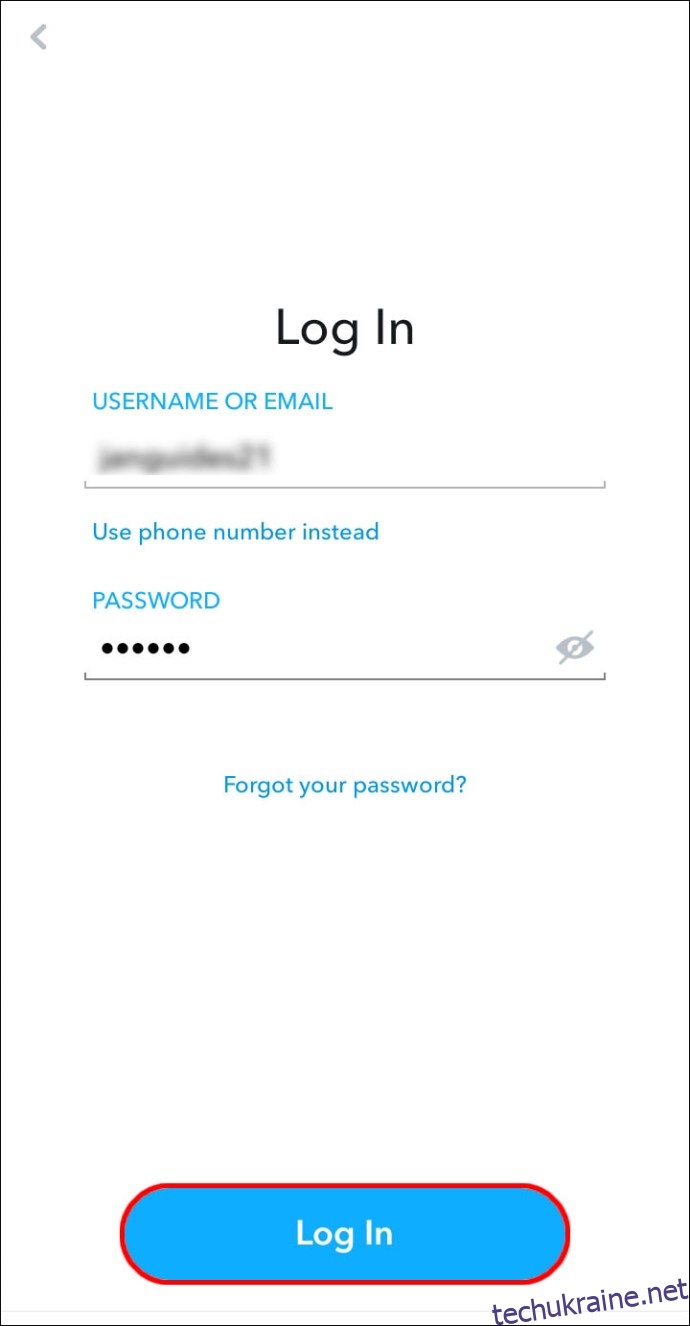
3. У нижній лівій частині екрана перейдіть до розділу “Чати”.
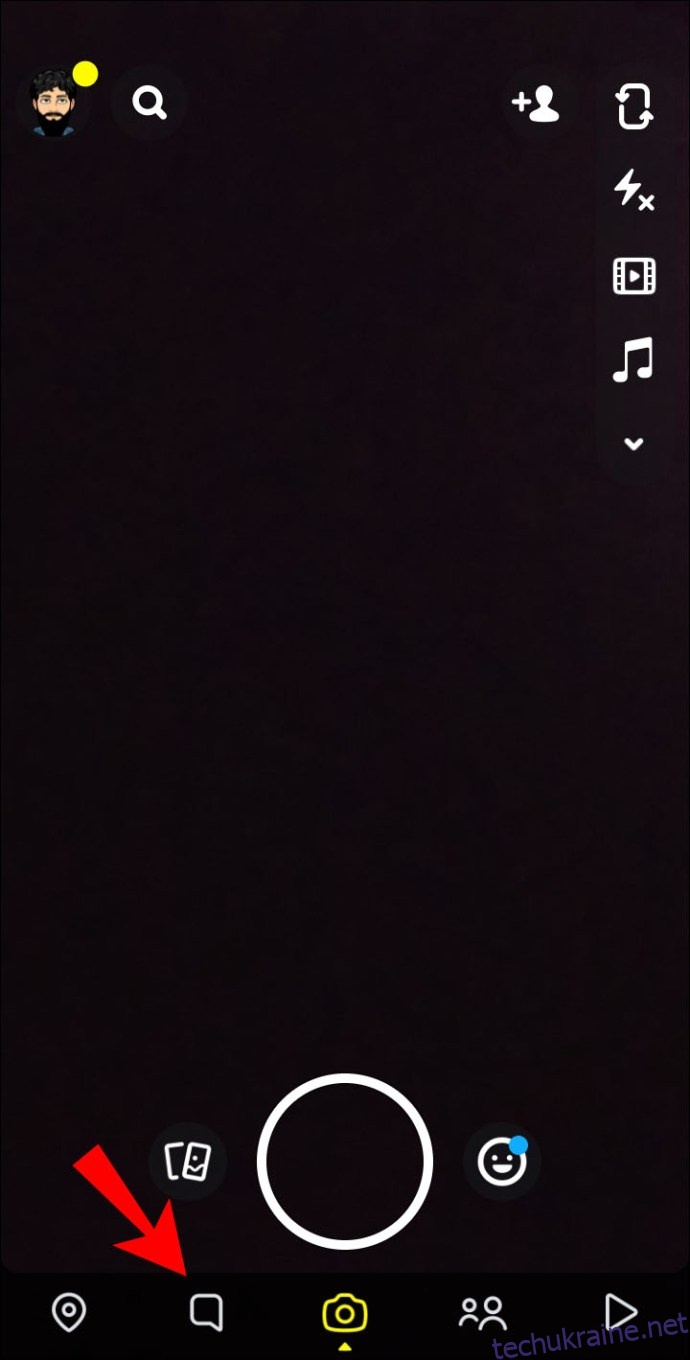
4. Виберіть бесіду, яку потрібно налаштувати.
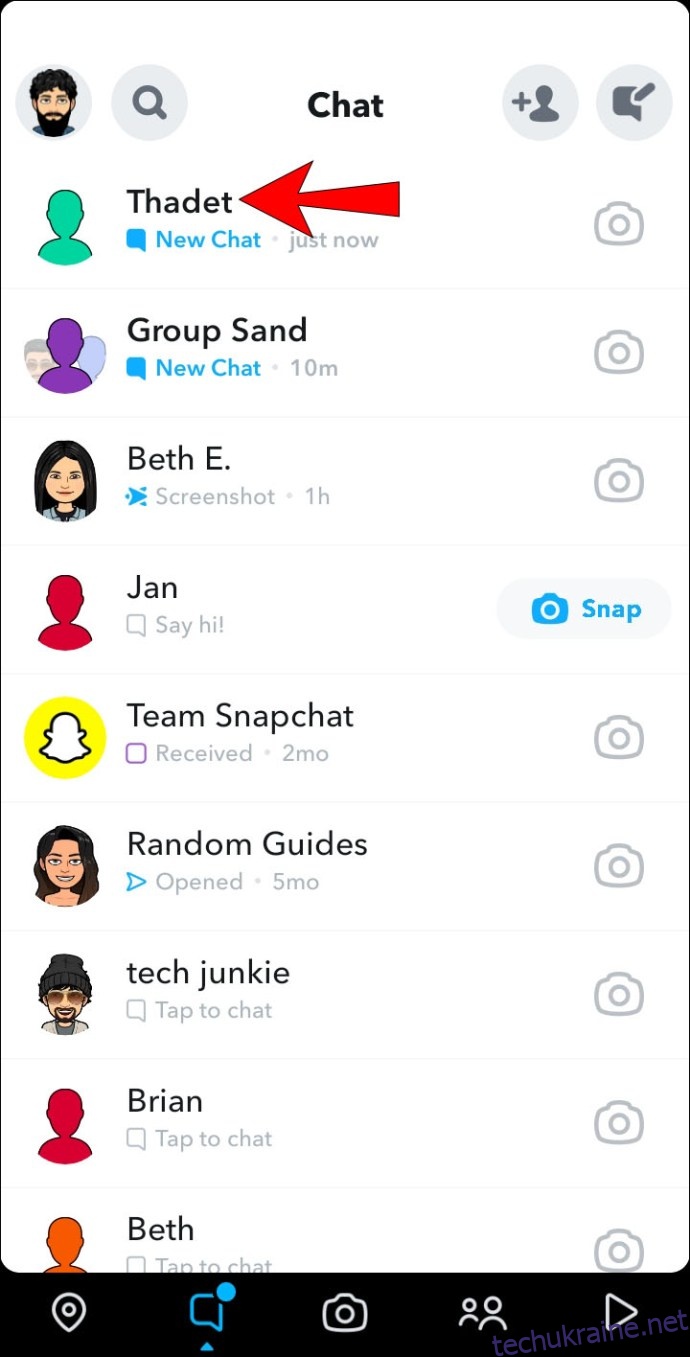
5. Натисніть та утримуйте ім’я друга, а потім натисніть меню з трьома точками у верхньому правому куті.
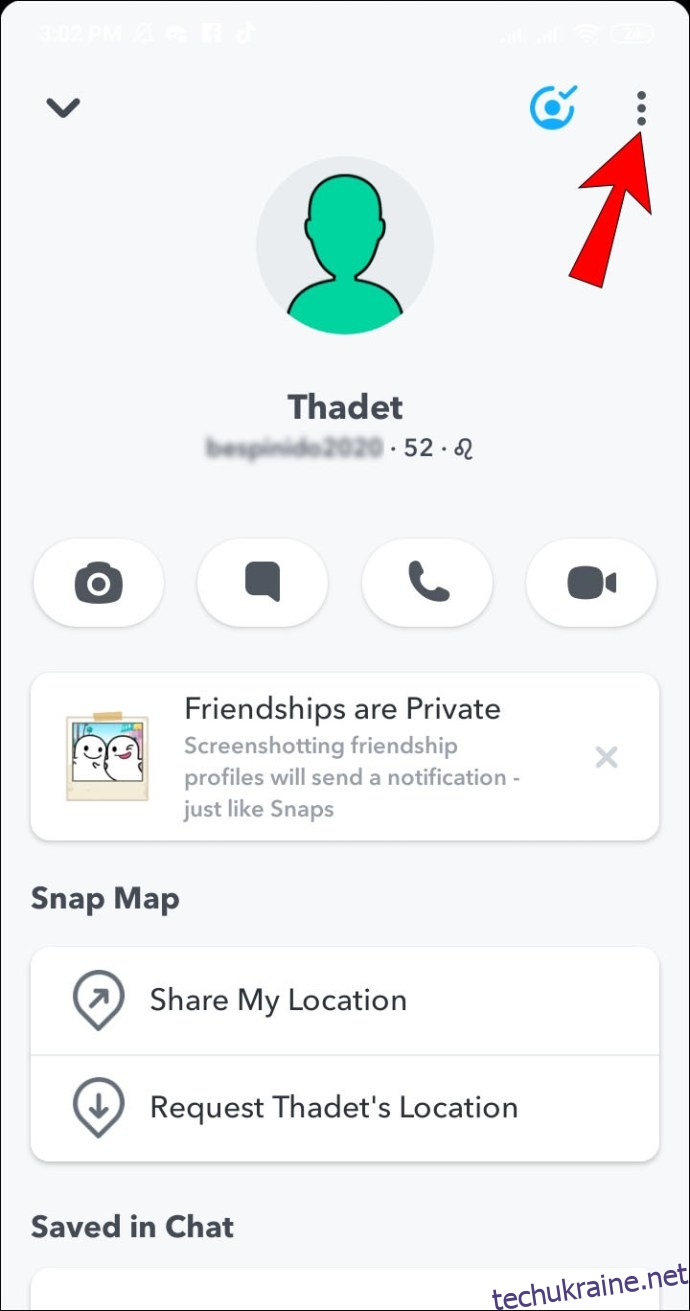
6. Виберіть “Видалити чати” у меню.
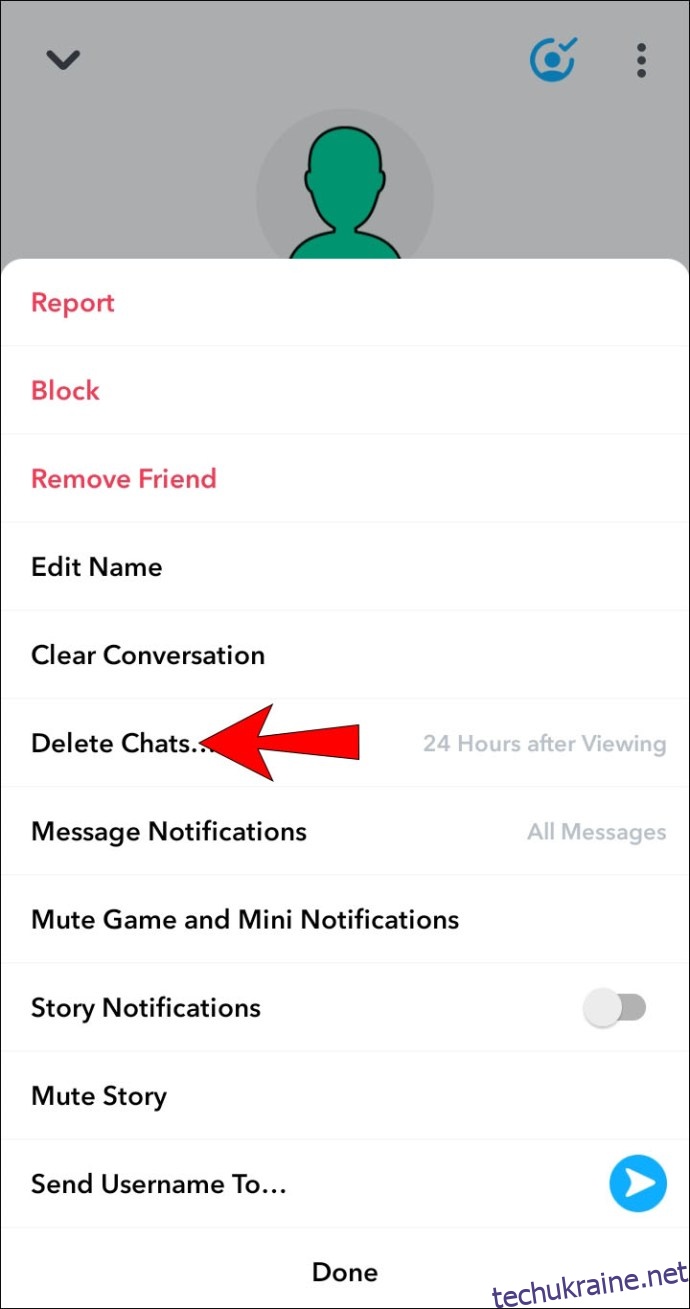
7. Виберіть, чи повідомлення повинні зникати відразу після перегляду, чи через 24 години після перегляду.
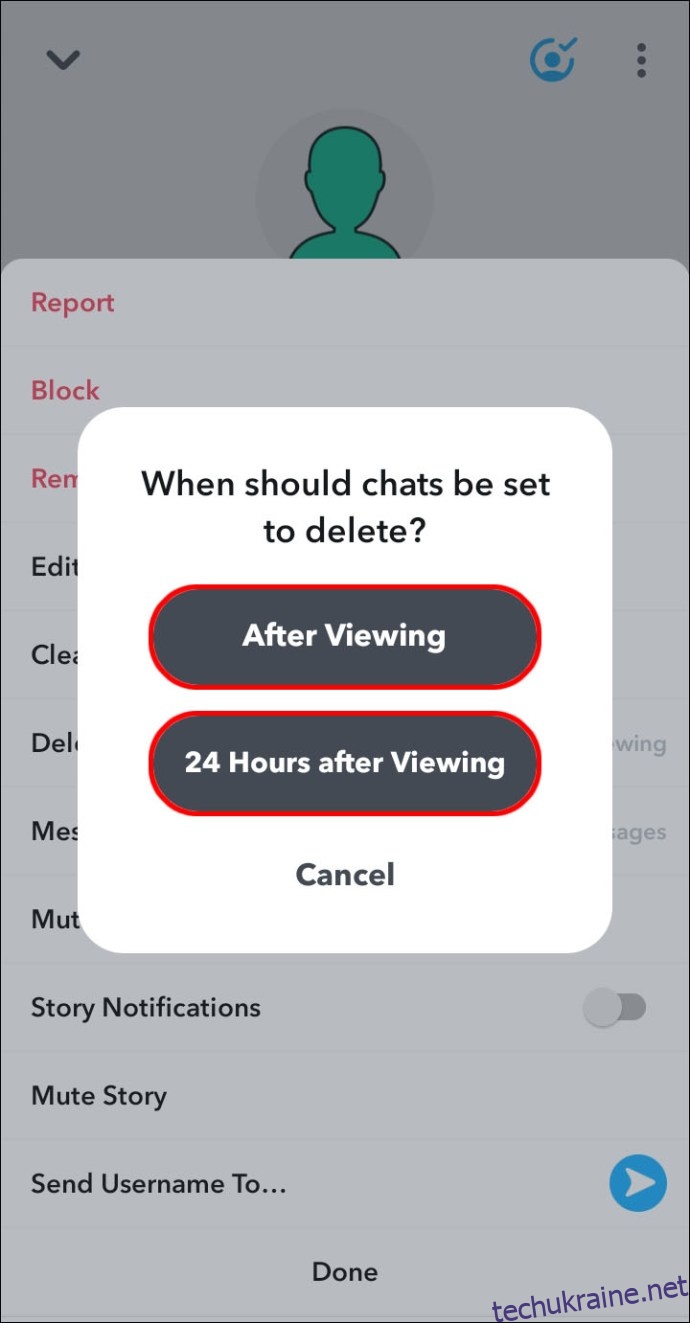
Чи отримують друзі повідомлення про зміну налаштувань чату у Snapchat?
Так, після внесення змін у параметри чату, ви та ваш співрозмовник отримаєте відповідне сповіщення.
Як змінити налаштування конфіденційності в Snapchat?
Контроль за взаємодією з друзями в Snapchat в основному здійснюється через “Налаштування конфіденційності”. Щоб їх змінити, виконайте такі кроки:
1. Запустіть Snapchat.
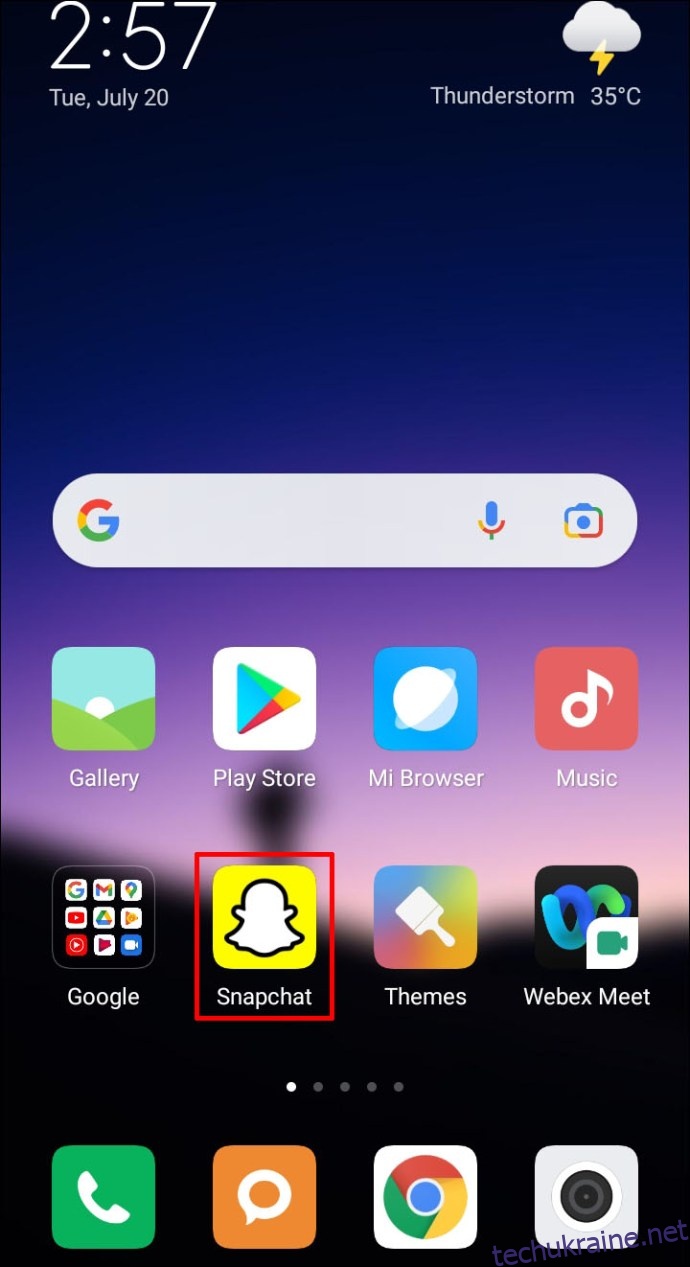
2. У верхньому правому куті натисніть значок шестерні, щоб перейти до “Налаштувань”.
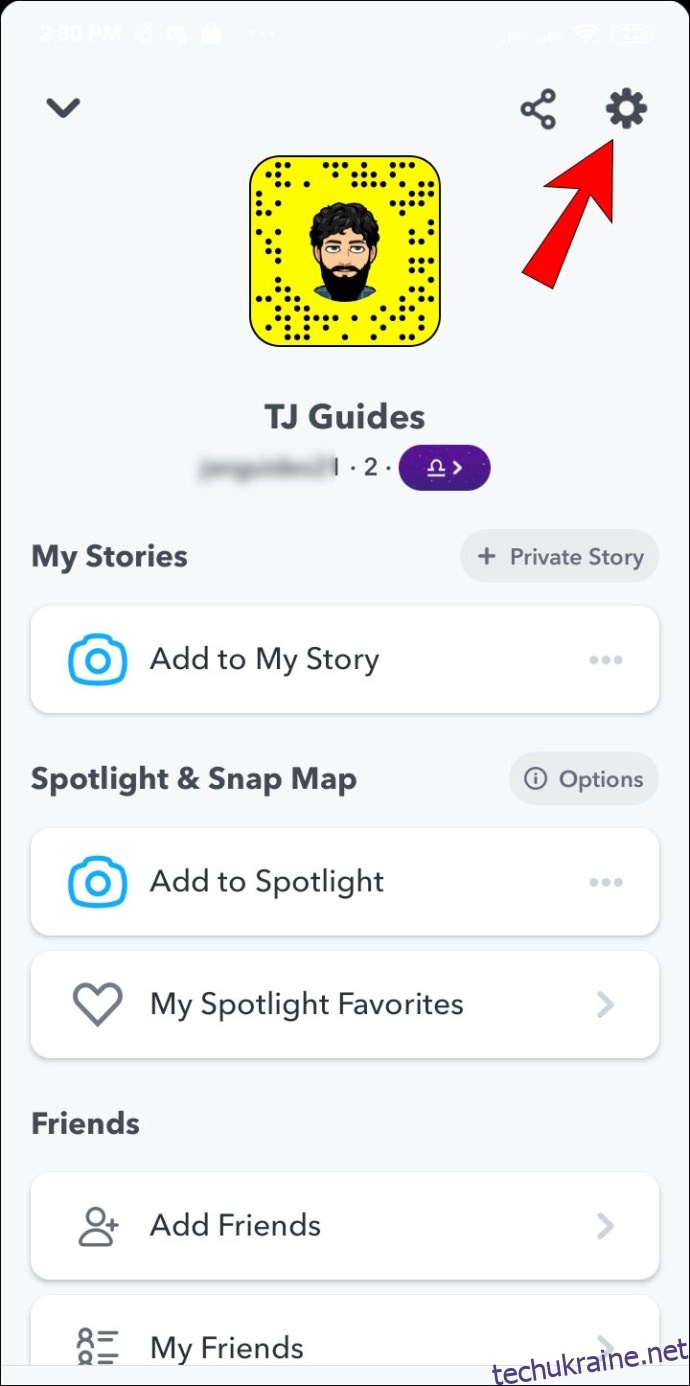
3. Знайдіть розділ “Хто може…” та виберіть потрібний варіант.
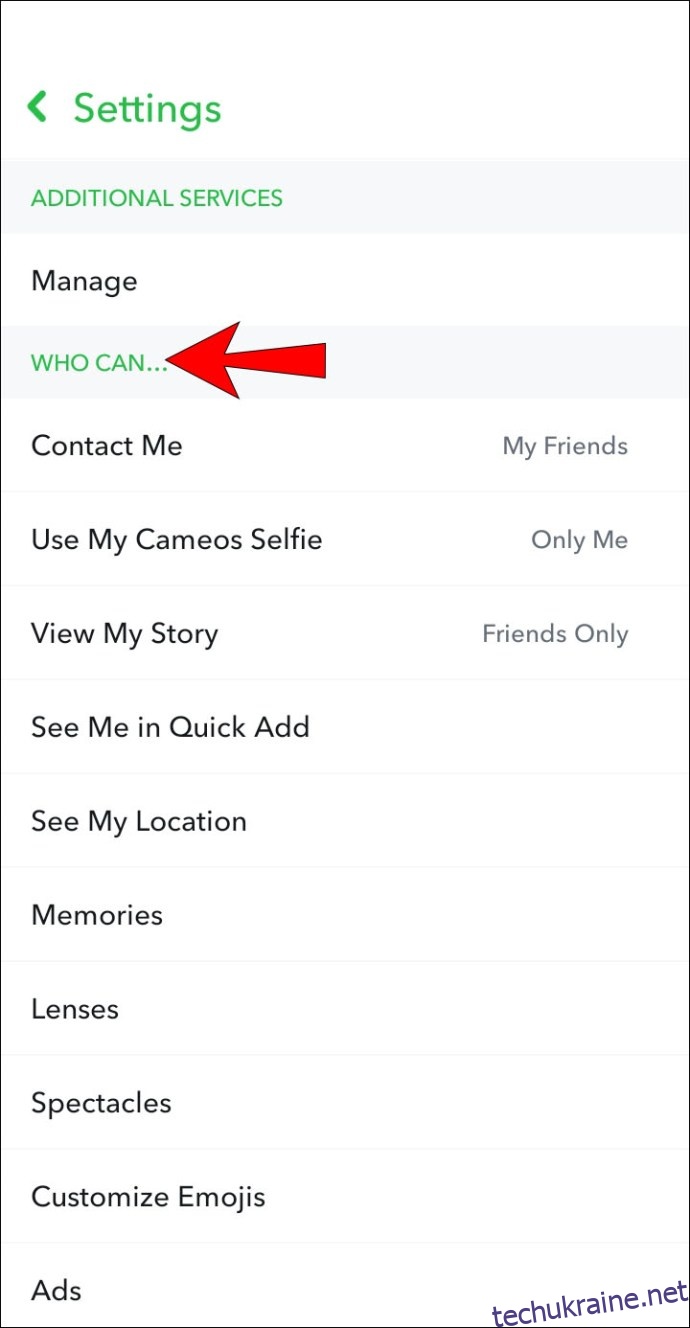
4. Після вибору потрібного варіанту, натисніть кнопку “Назад”, щоб зберегти зміни.
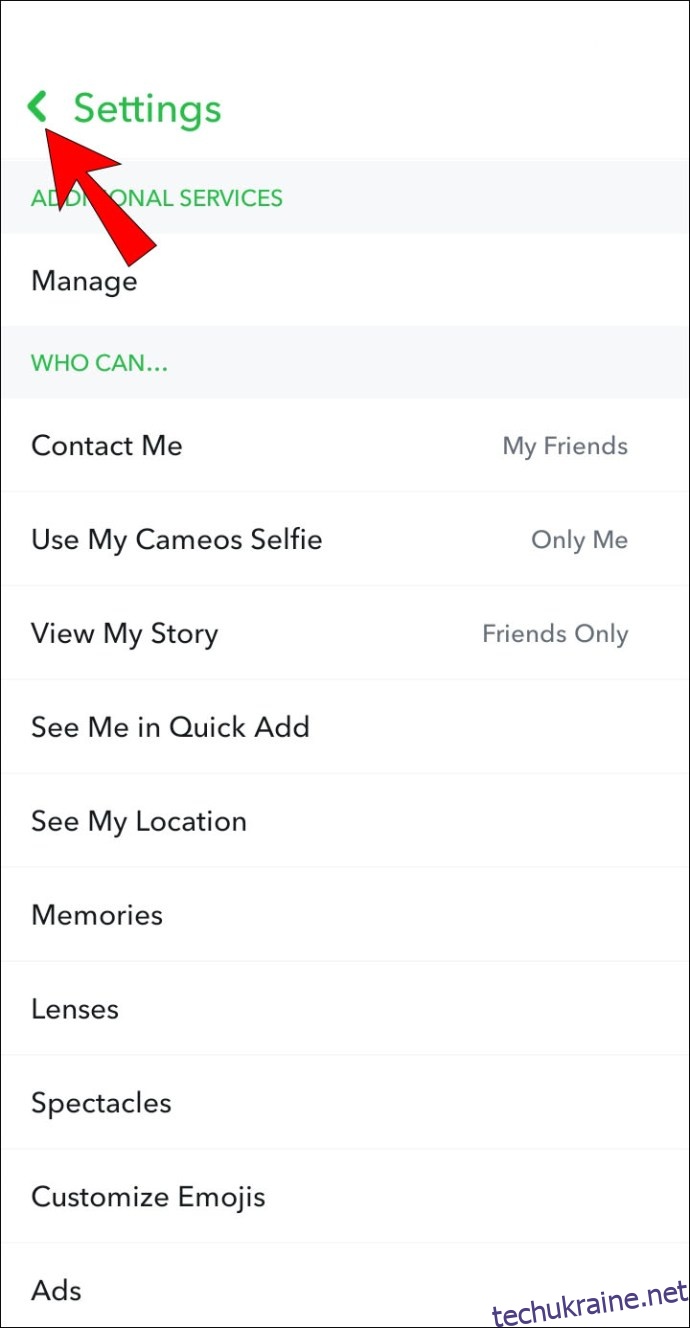
Видалення користувача зі списку “Найкращі друзі”
Ваші “Найкращі друзі” – це люди, з якими ви найчастіше спілкуєтеся. Якщо ви регулярно відправляєте та отримуєте знімки від одних і тих же користувачів, Snapchat автоматично відносить їх до цієї категорії. Поруч з іменем цих друзів з’явиться смайлик, який позначає їх особливий статус.
Наразі платформа не передбачає можливості видалення людей зі списку “Найкращі друзі”. Якщо ви хочете змінити цей список, зменшіть свою взаємодію з певними людьми та збільште її з іншими. Ці зміни можуть відбутися доволі швидко, іноді навіть за один день.
Крім того, блокування та розблокування користувача скидає алгоритм, що впливає на потрапляння до вашого списку “Найкращі друзі”. Щоб заблокувати користувача:
1. Відкрийте програму Snapchat.
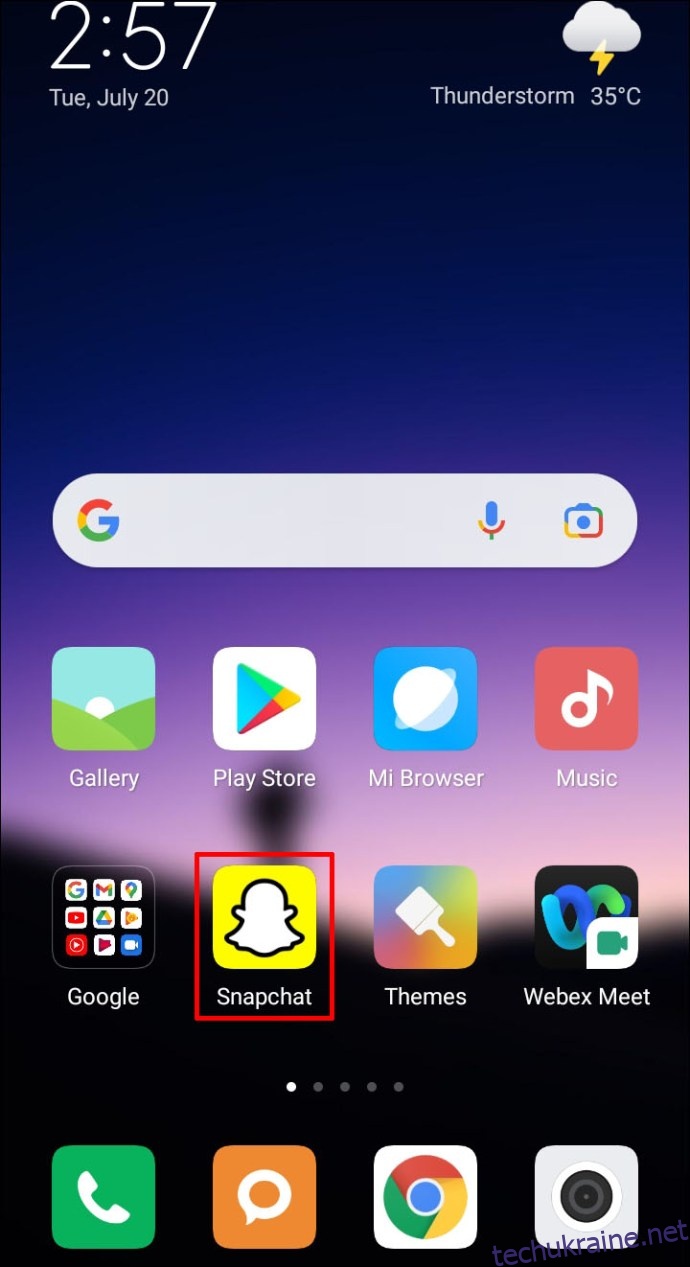
2. Знайдіть потрібного користувача у вкладці “Чати” або введіть його ім’я у пошуку.
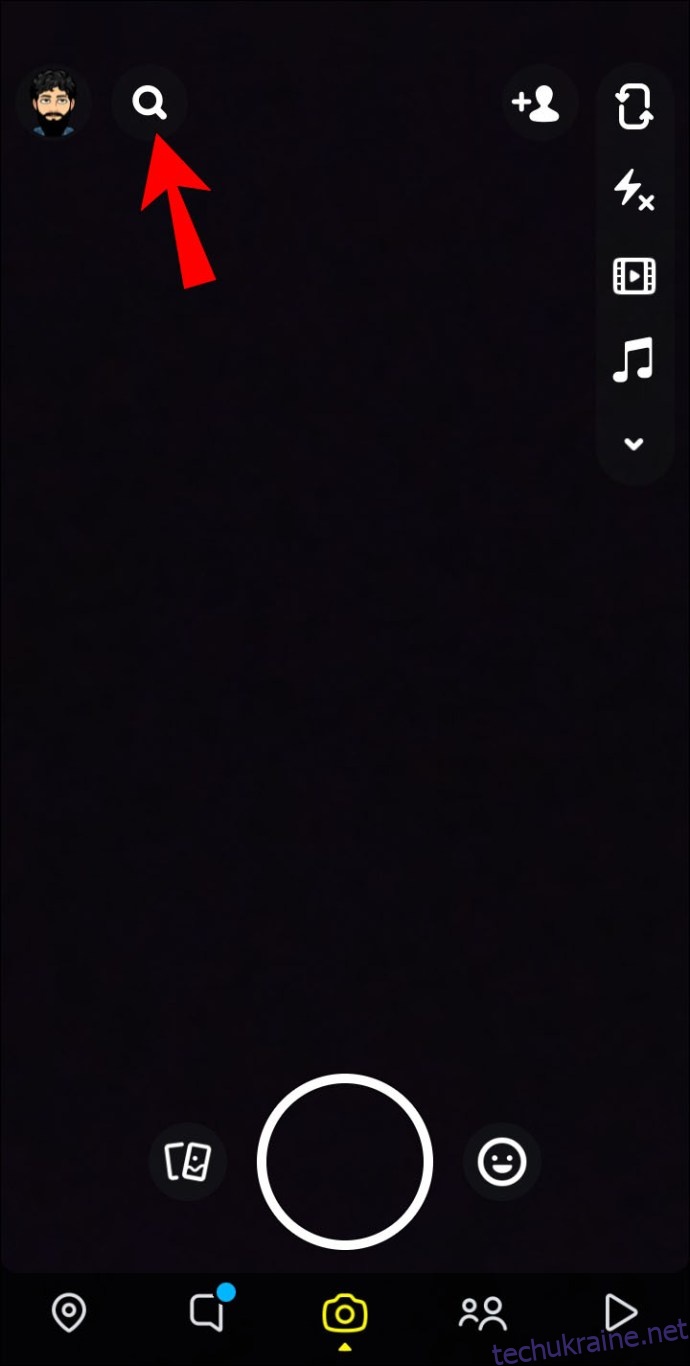
3. Відкрийте чат з користувачем, натиснувши на його ім’я.
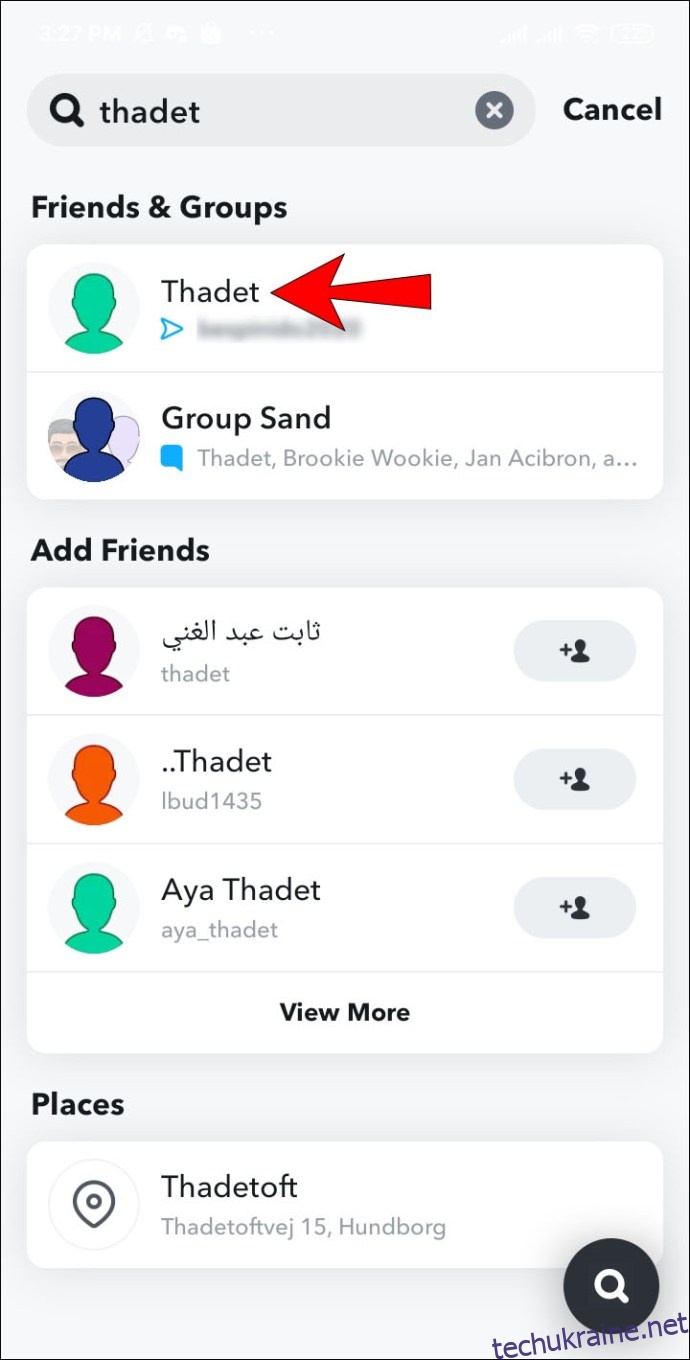
4. У верхньому лівому куті вкладки чату натисніть на піктограму меню.
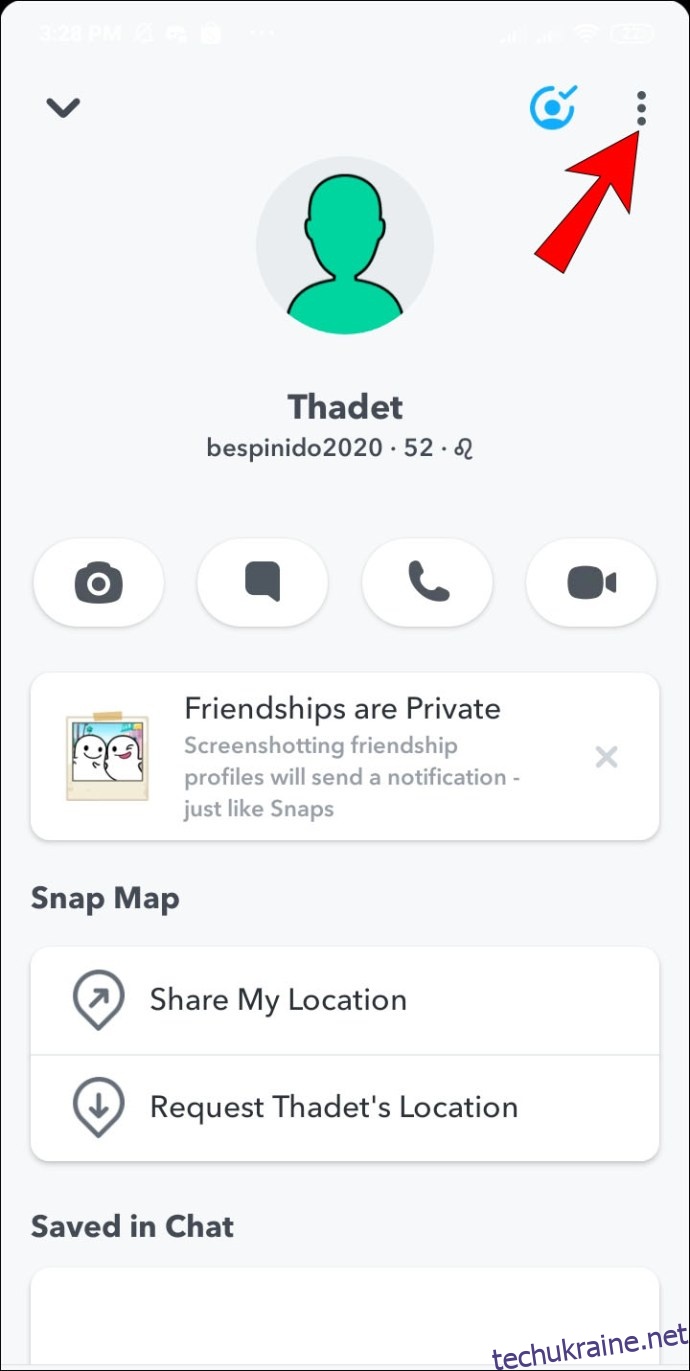
5. Виберіть “Заблокувати” зі списку меню.
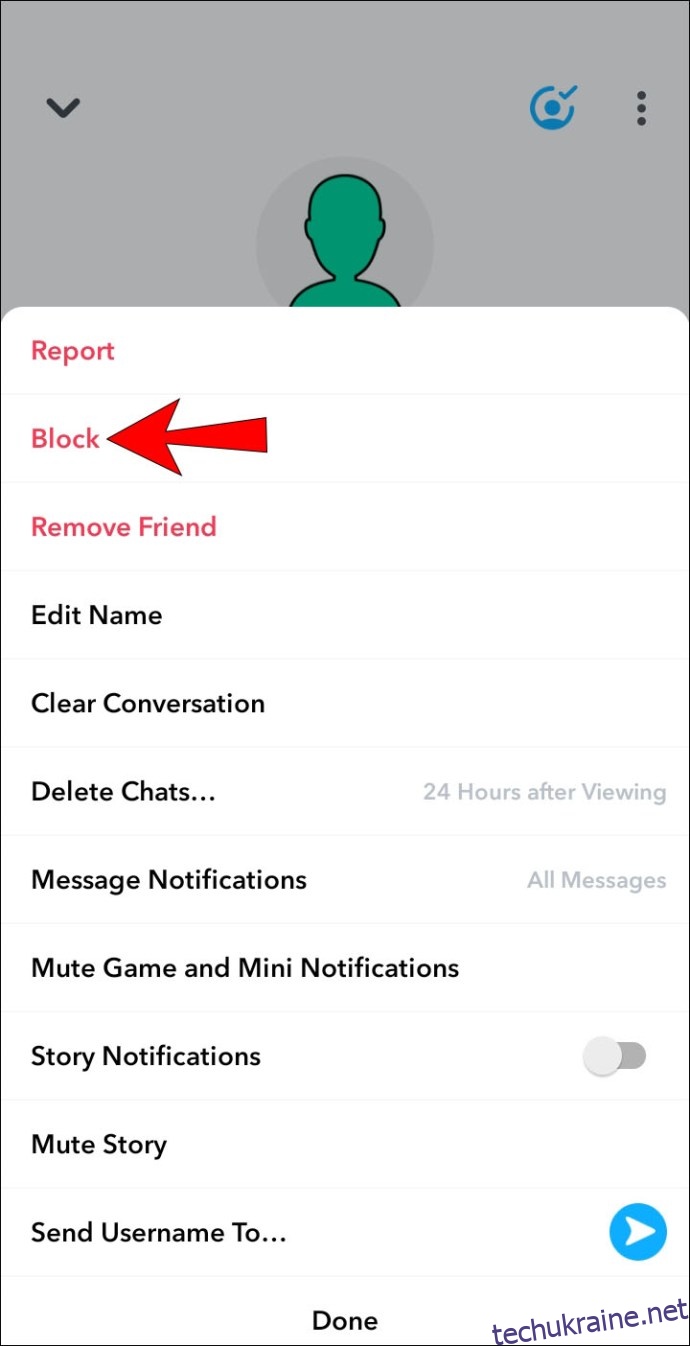
6. Натисніть “Заблокувати” у вікні підтвердження, щоб підтвердити своє рішення.

Щоб розблокувати користувача:
1. У верхньому лівому куті натисніть на своє ім’я користувача або Bitmoji.
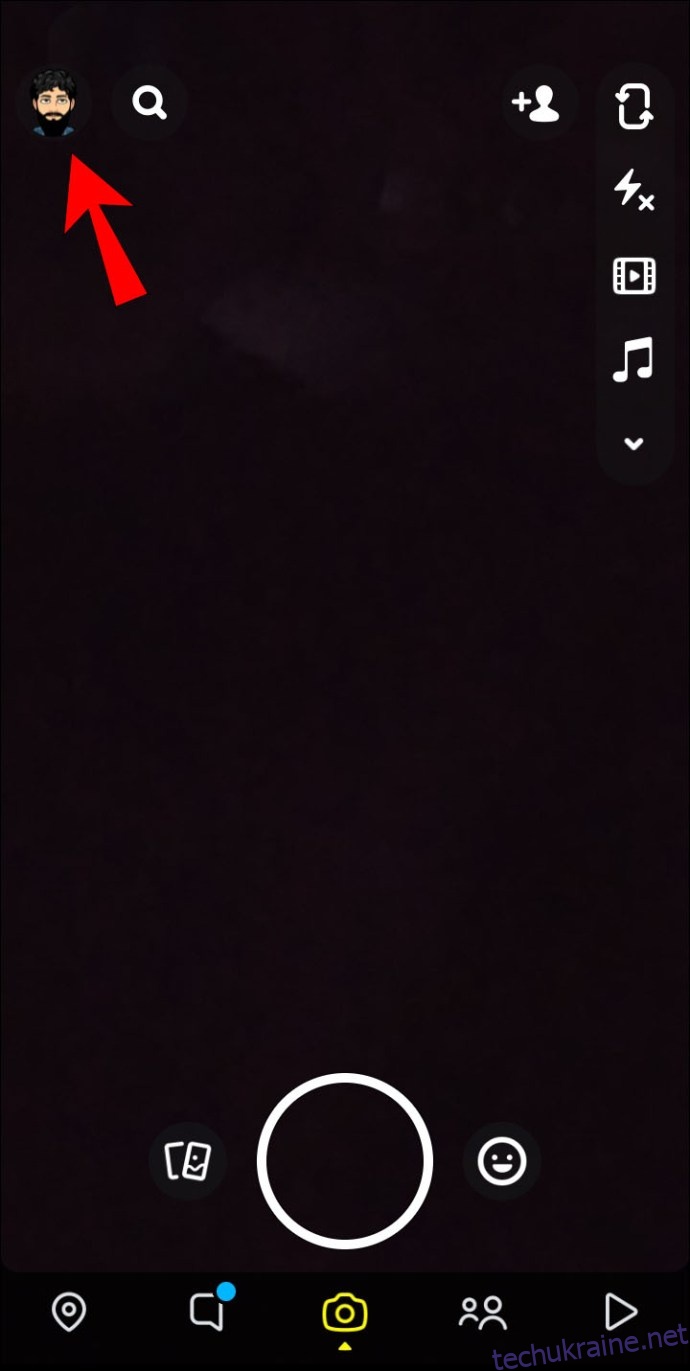
2. У верхньому правому куті натисніть значок шестерні, щоб перейти до “Налаштувань”.
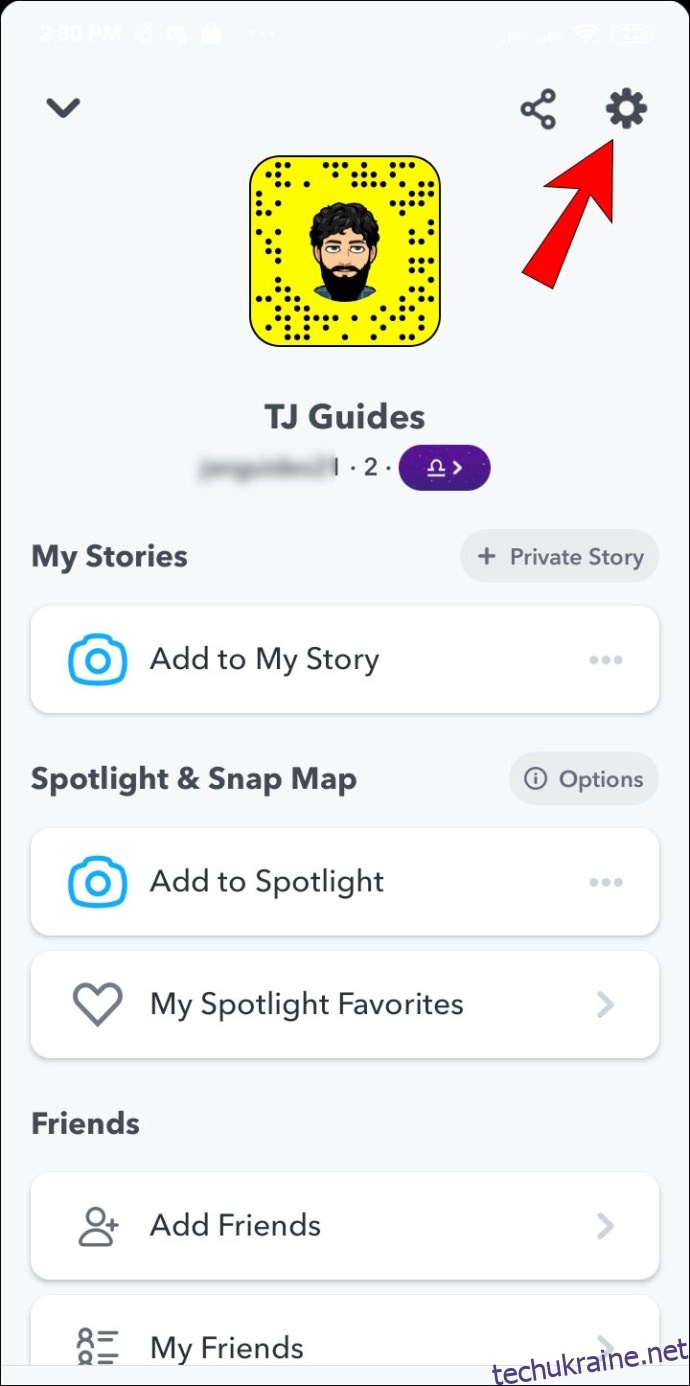
3. Прокрутіть вниз до розділу “Дії з обліковим записом”, а потім виберіть “Заблоковано”.
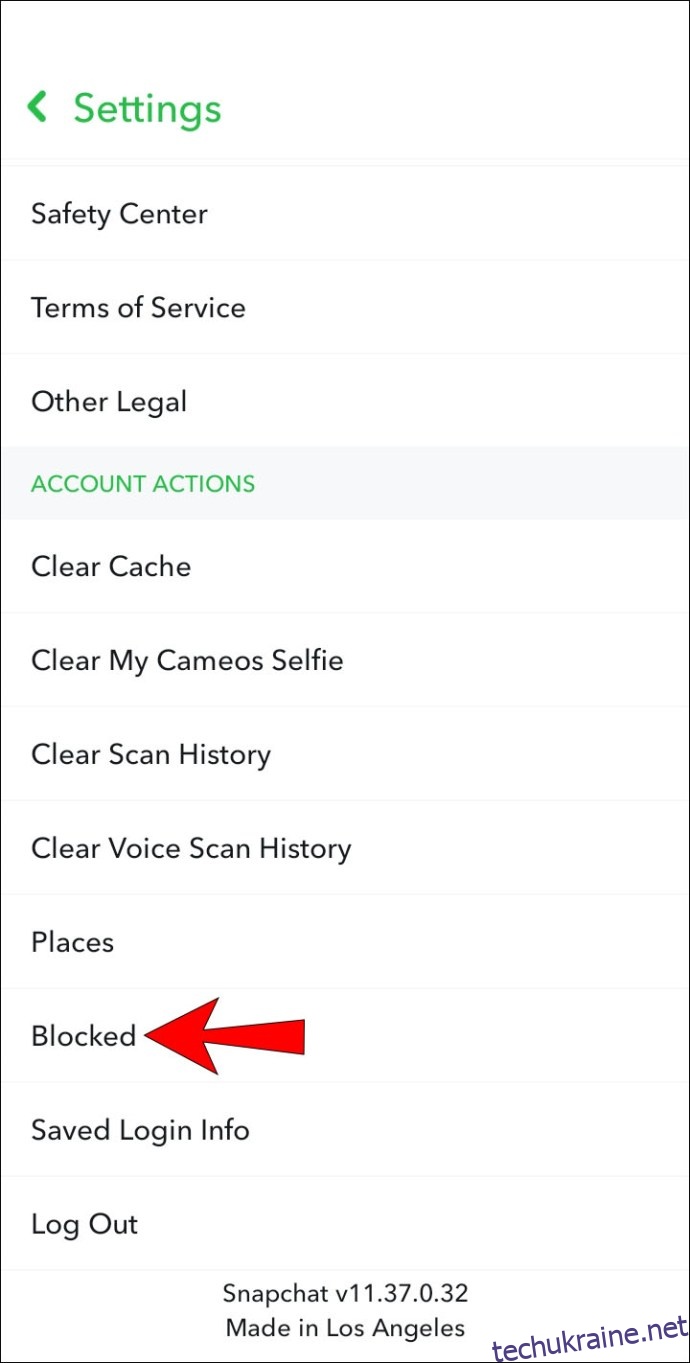
4. З’явиться список заблокованих користувачів. Натисніть “X” поруч з ім’ям користувача, якого ви хочете розблокувати.
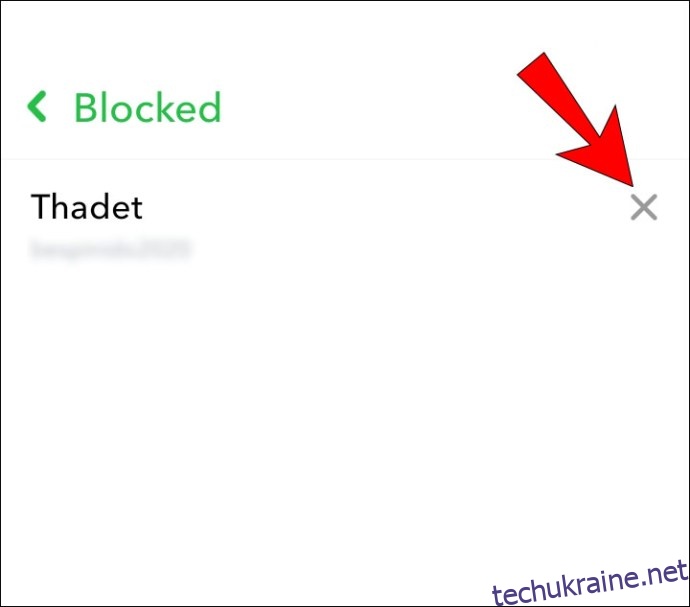
5. Натисніть “Так” для підтвердження.
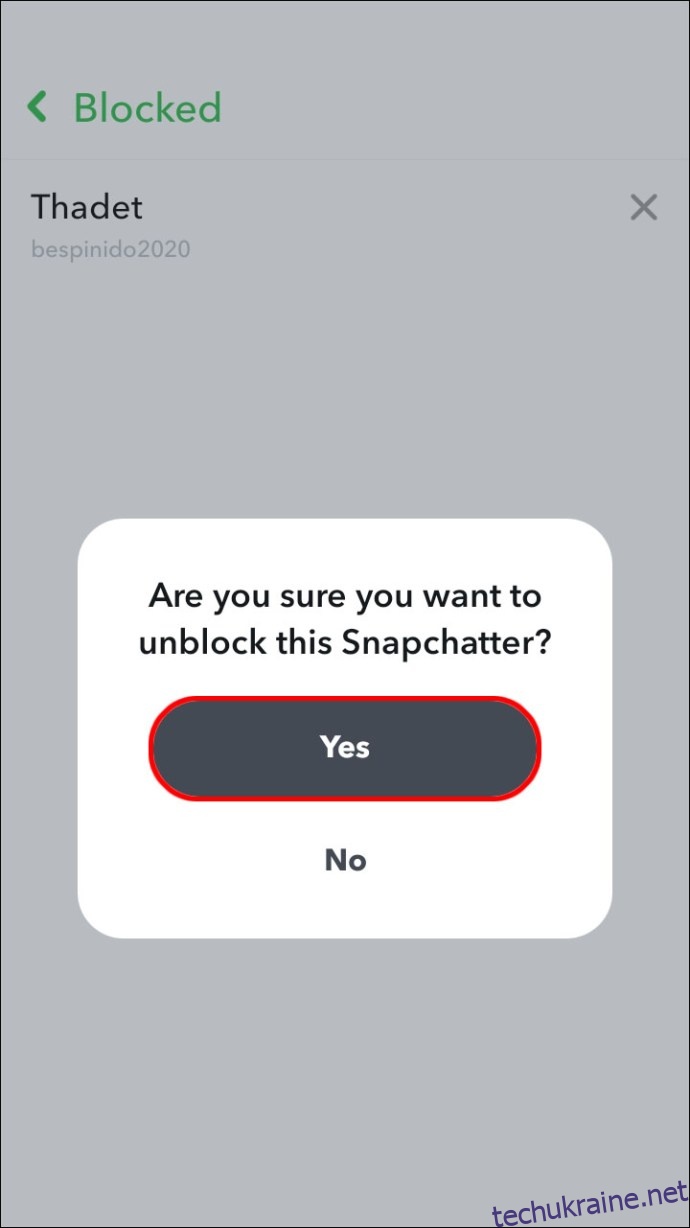
Після цього ім’я користувача зникне з вашого списку “Заблоковані”.
Спілкування у Snapchat: Знімки та чати
Snapchat дозволяє спілкуватися за допомогою різноманітних візуальних елементів, таких як відеокліпи, Bitmoji та різноманітні фільтри. Додаток вважається одним з найкращих інструментів для обробки фотографій і соціальних мереж. Оскільки чат є важливою складовою досвіду користувача, Snapchat дозволяє персоналізувати налаштування чату відповідно до ваших потреб.
Що вам найбільше і найменше подобається в Snapchat? Які фільтри ви любите використовувати? Нам цікава ваша думка про Snapchat, поділіться нею з нами у коментарях.